
LINEでアンケートはできる?
アンケートの作り方が知りたい!
LINE公式アカウントを運用している企業や店舗にとって、アンケートで聞けるユーザーの声は、その後のアプローチ内容に関わる重要な情報ですよね。
LINE公式アカウントには「リサーチ」という無料で利用できるアンケート機能が備わっています。
本記事では、LINE公式アカウントのリサーチ(アンケート)機能を使ったアンケートの作り方や、その配信方法を解説しています。
作成時の注意点も紹介していますでの、ぜひ参考にしてアンケートを作成してみてくださいね。
LINE公式アカウントのアンケート機能「リサーチ」とは
リサーチとは、ユーザーに向けた匿名型アンケートを作成できるLINE公式アカウントの機能の一つです。
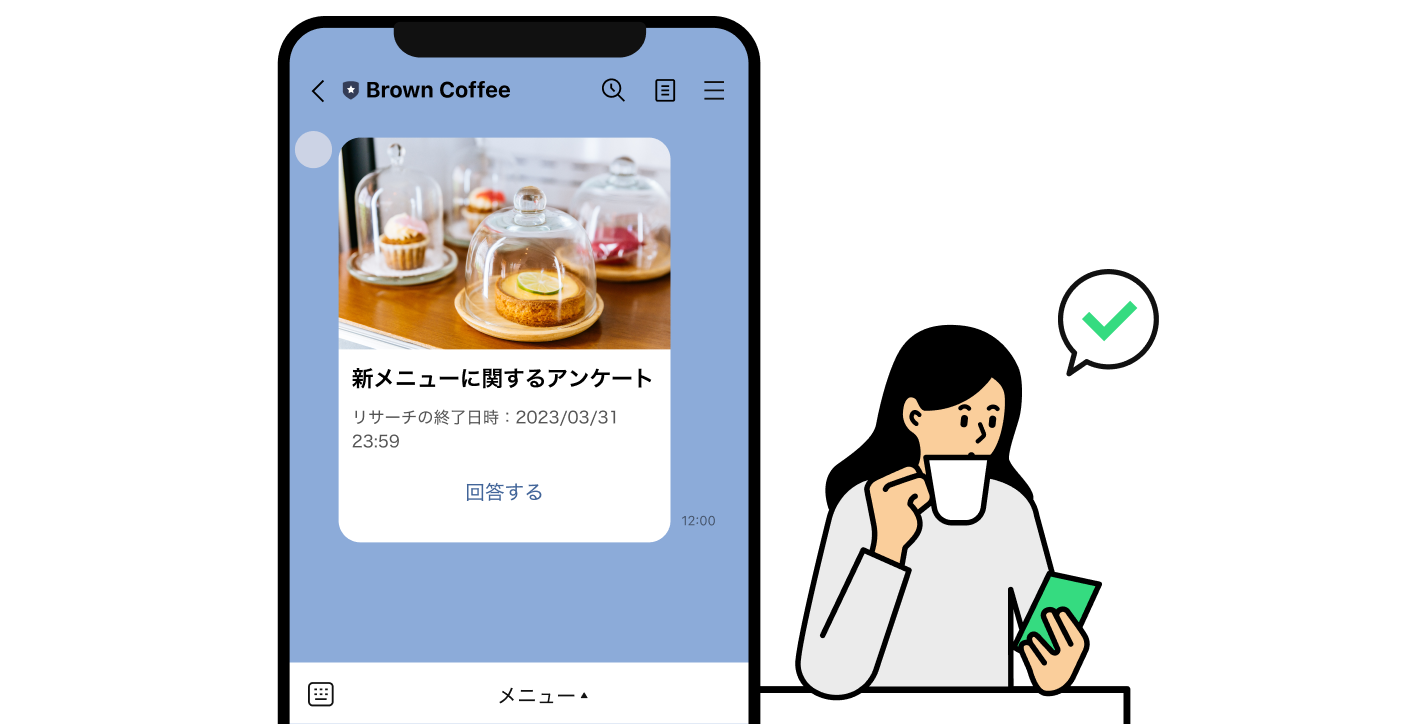
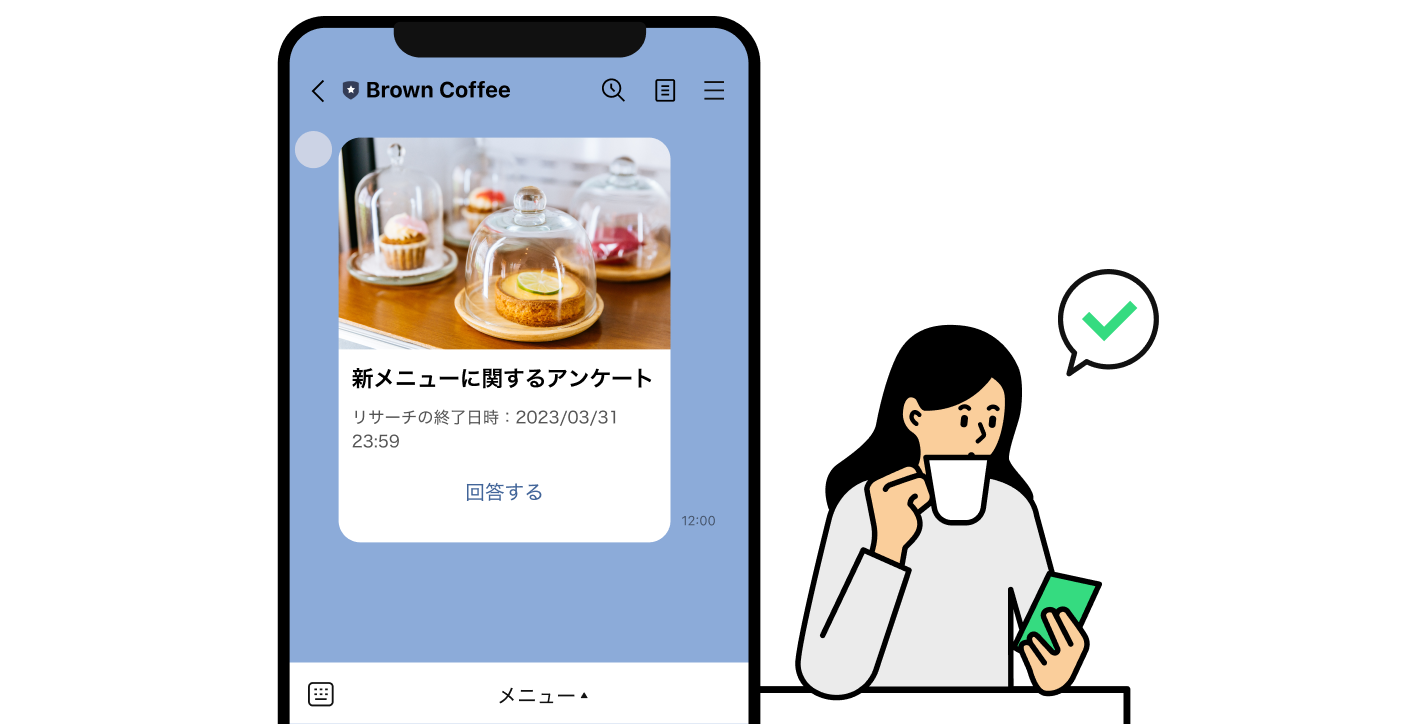
作成できるアンケートの質問タイプには、「質問設定」と「自由形式」の2種類があります。
- 質問設定…「性別」「年齢」「居住地」などユーザー属性に関するテンプレート質問
- 自由形式…内容を自由に設定できる質問、回答は「単一回答」「複数回答」「自由回答」の3種類
「質問設定」は、LINE公式アカウントの友だちにどのような年代や性別の人が多いのか、属性を把握するのに役立ちます。
「自由形式」は、現行のサービスや商品の満足度を確認したり、新しいサービスについての関心がどの程度あるのか調査したり、といった使い方ができます。
作成したリサーチは、メッセージやLINE VOOMで配信できます。
リサーチでユーザーの大まかな属性や嗜好を把握して、配信内容に活かしましょう。
リサーチ(アンケート)の作り方・配信方法
リサーチの作り方と配信方法を解説します。
リサーチの作り方
まずはPC版LINE公式アカウントにログインしてホーム画面を表示しましょう。
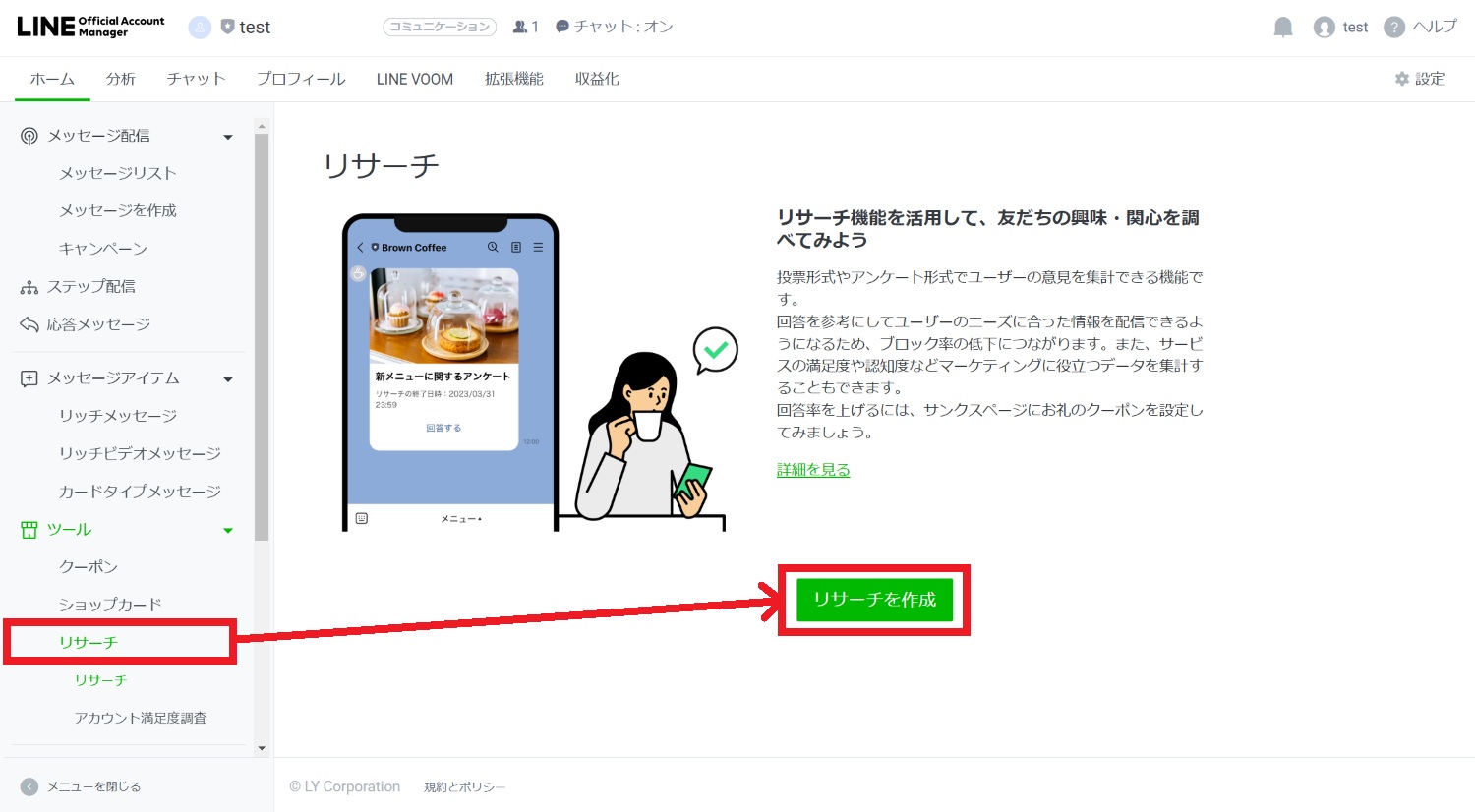
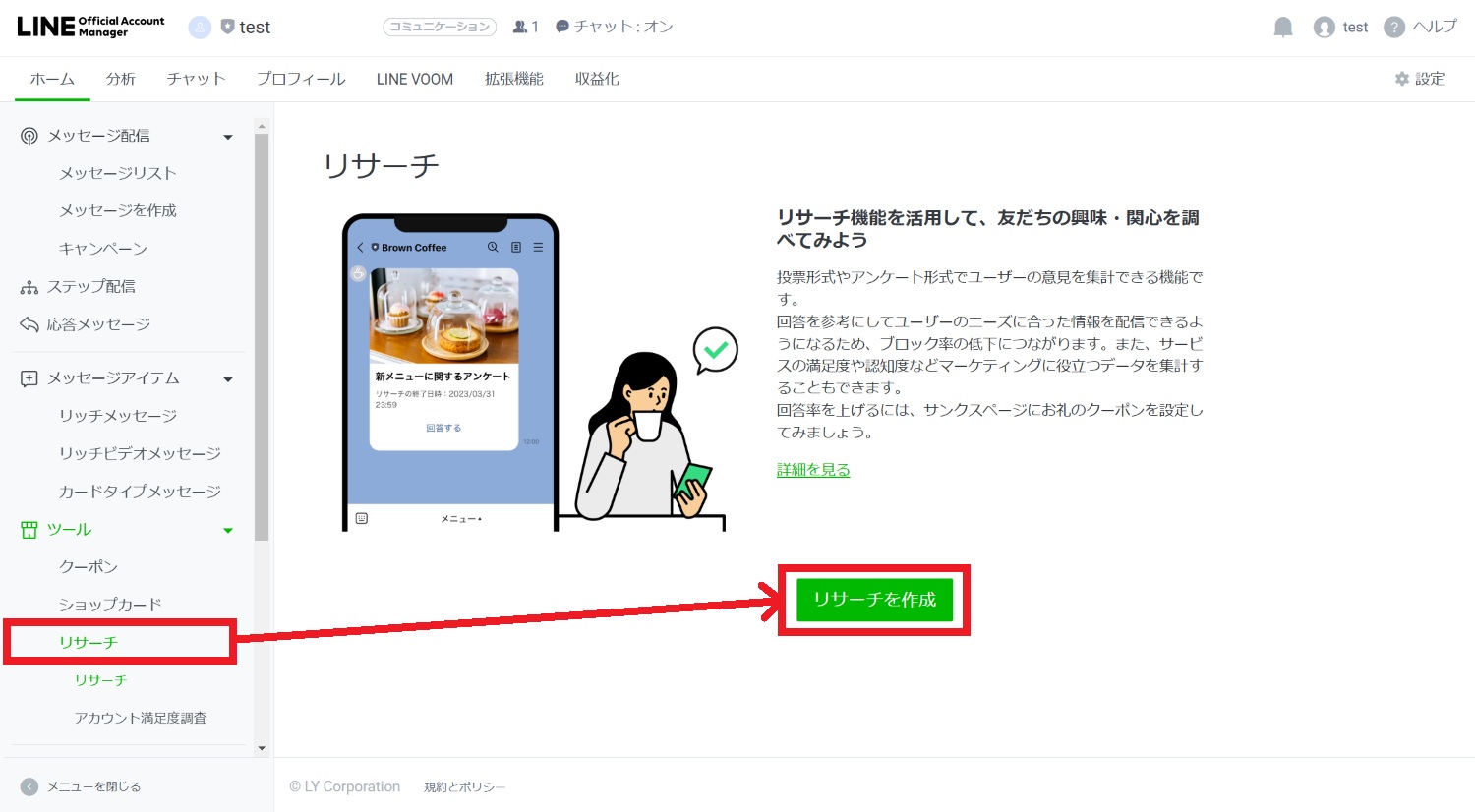
左メニュー「リサーチ」→「リサーチを作成」をクリックしましょう。
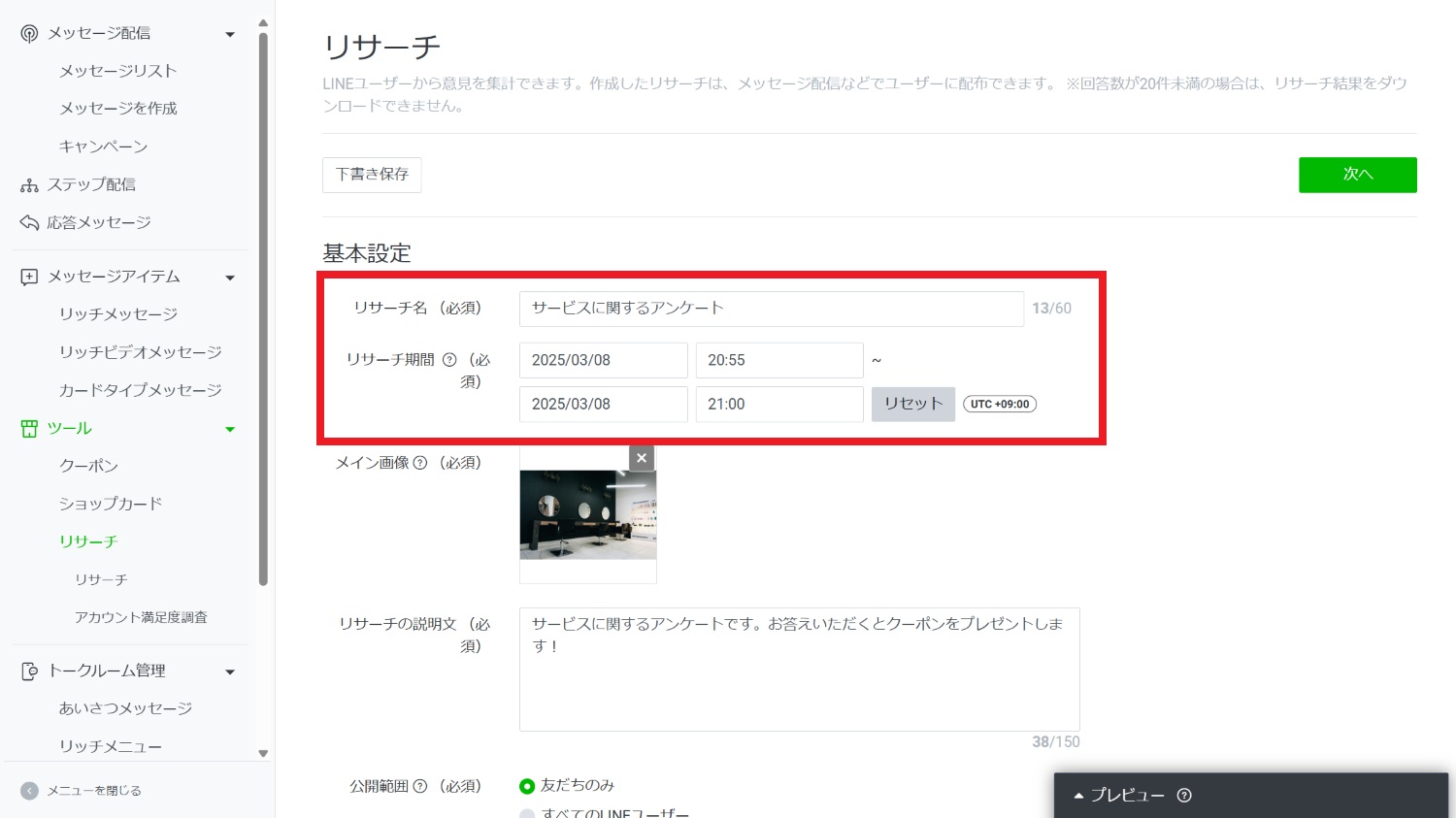
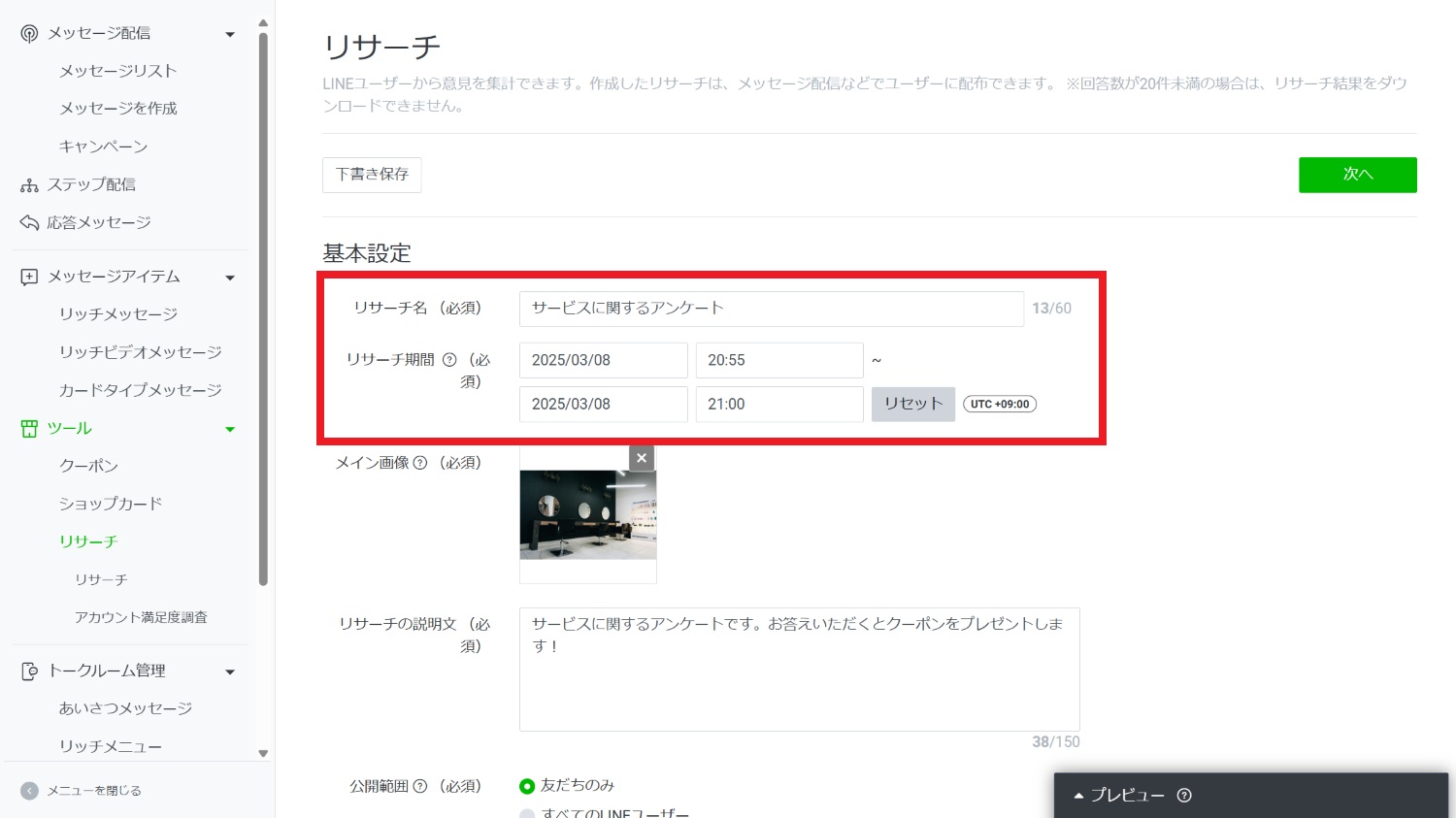
リサーチの詳細を設定していきます。画面右下のプレビューも参考にしつつ作成しましょう。
「リサーチ名」はトーク画面に表示されます。ユーザーから見て分かりやすい名前を付けましょう。
「リサーチ期間」はアンケートの期限を設定する項目です。どの程度の期間アンケートを実施するかを入力しましょう。
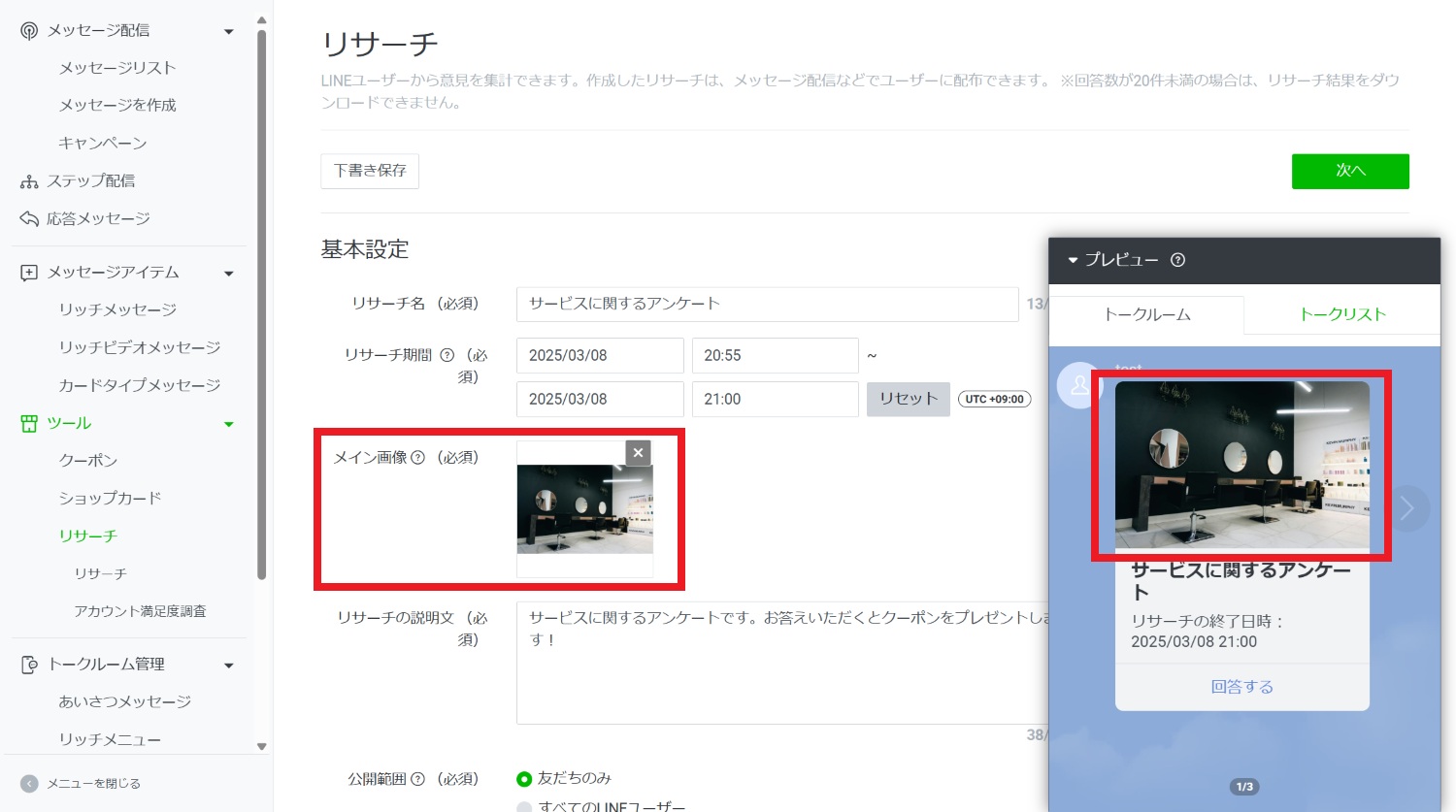
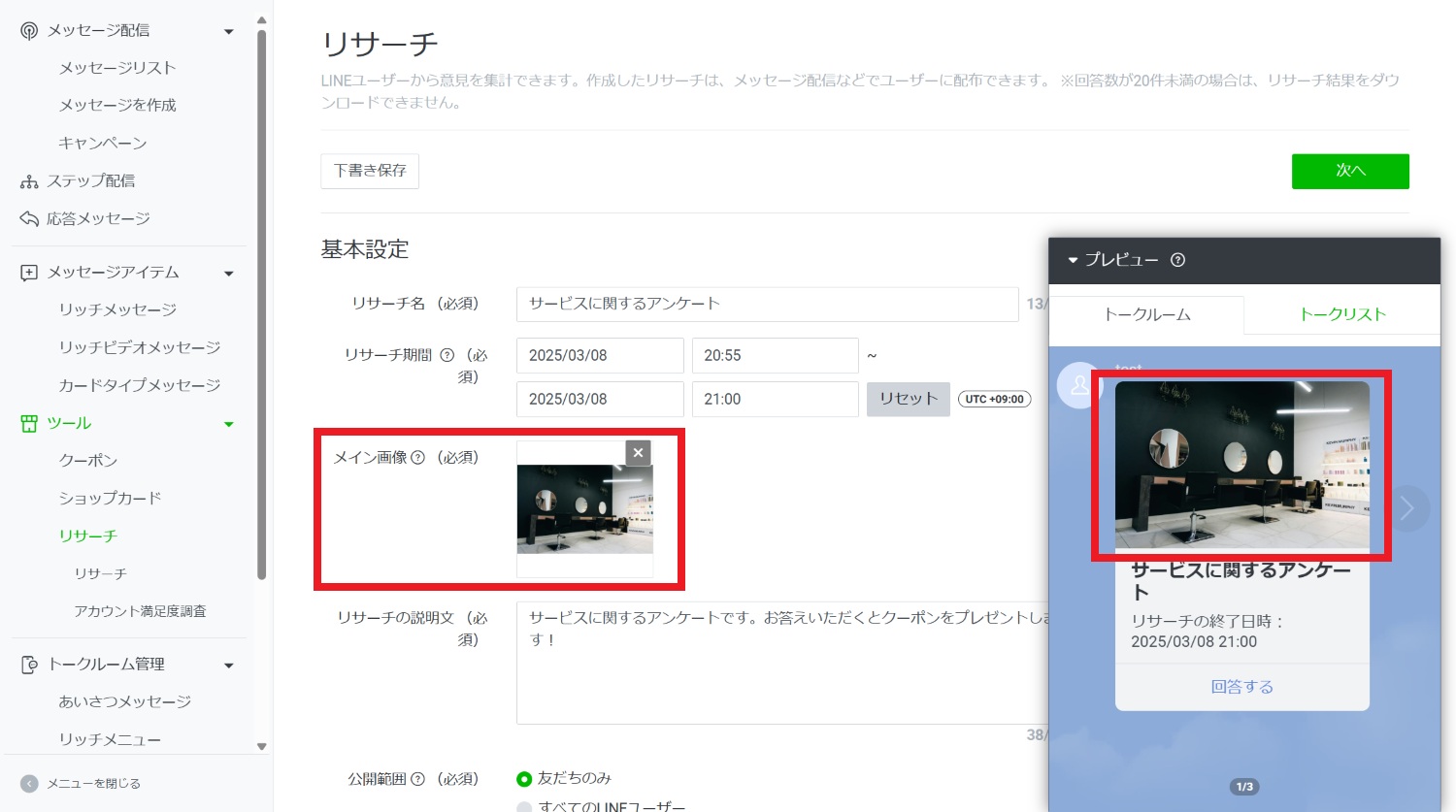
「メイン画像」はトークルームに表示される画像です。設定できる画像のアップ条件に気を付けましょう。
必須項目のため、運営する事業のロゴやアイコン、店内写真やフリーのイメージ画像などを設定しましょう。
- ファイル形式:JPG、JPEG、PNG
- ファイルサイズ:10MB以下
- 推奨画像サイズ:520px × 340px、780px × 510px
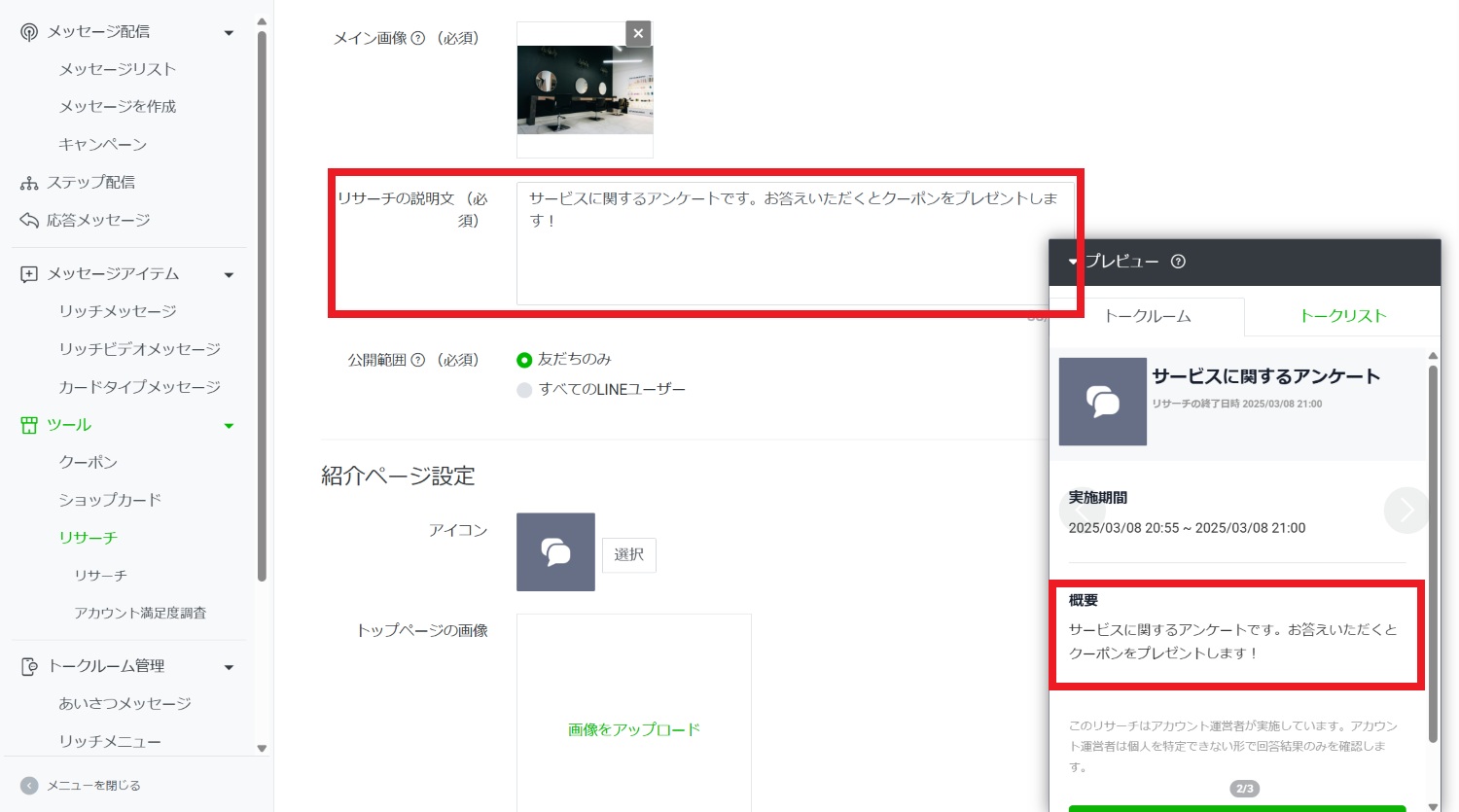
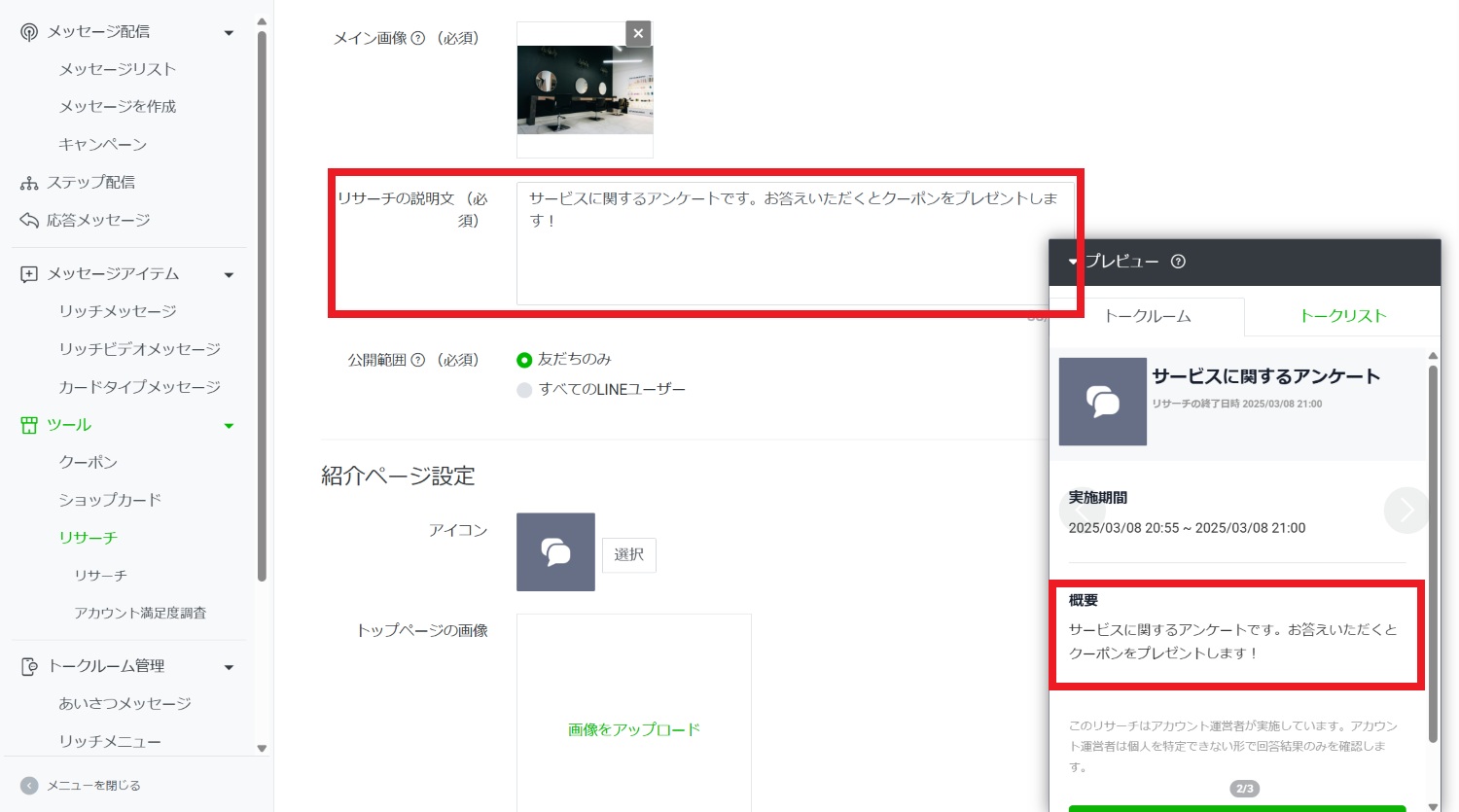
「リサーチの説明文」は、リサーチをタップした際に表示される説明文です。リサーチの目的や回答にかかる時間、回答者への特典などを記載しましょう。
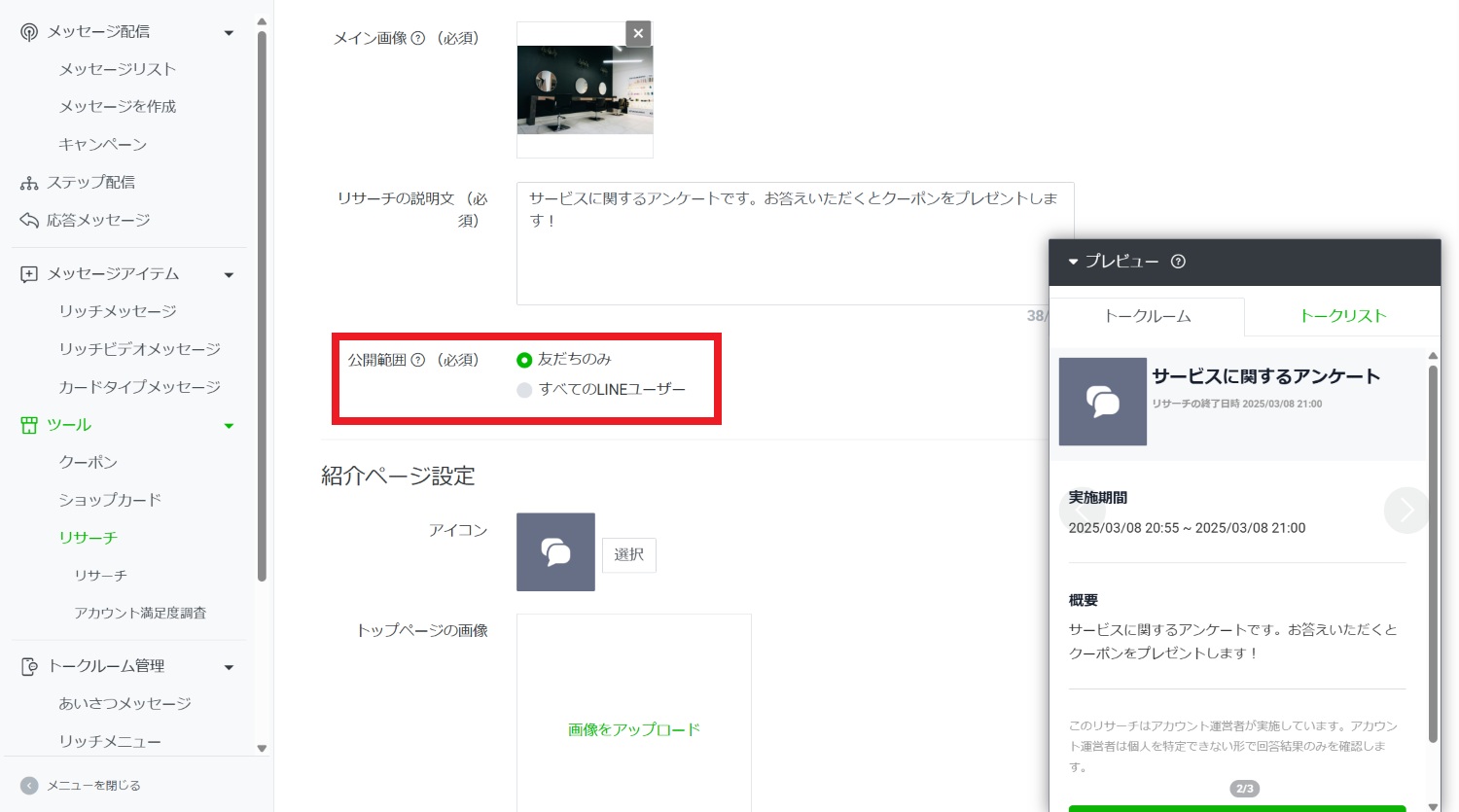
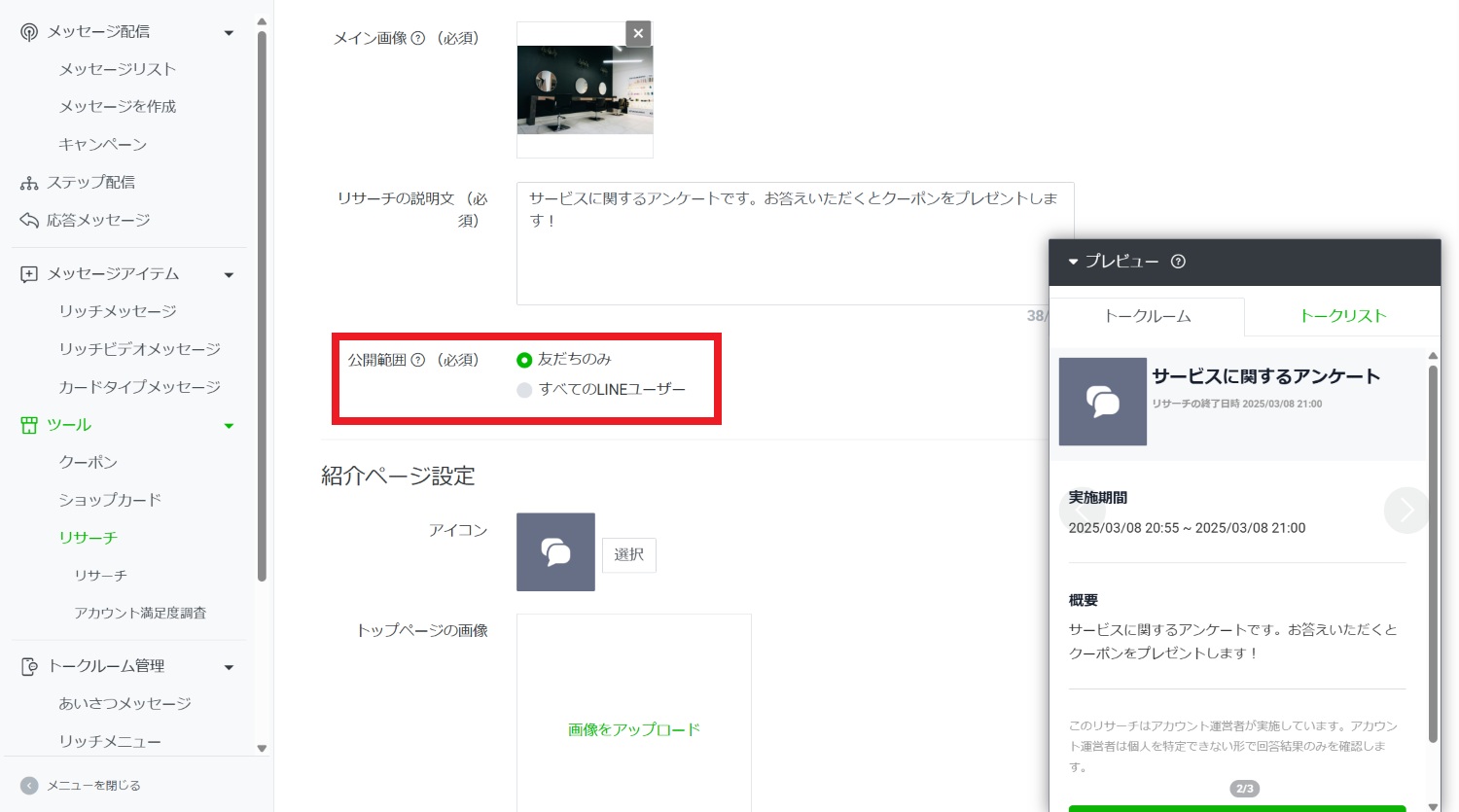
「公開範囲」は、リサーチを公開する対象が設定できます。リサーチ内容に合わせて決めましょう。
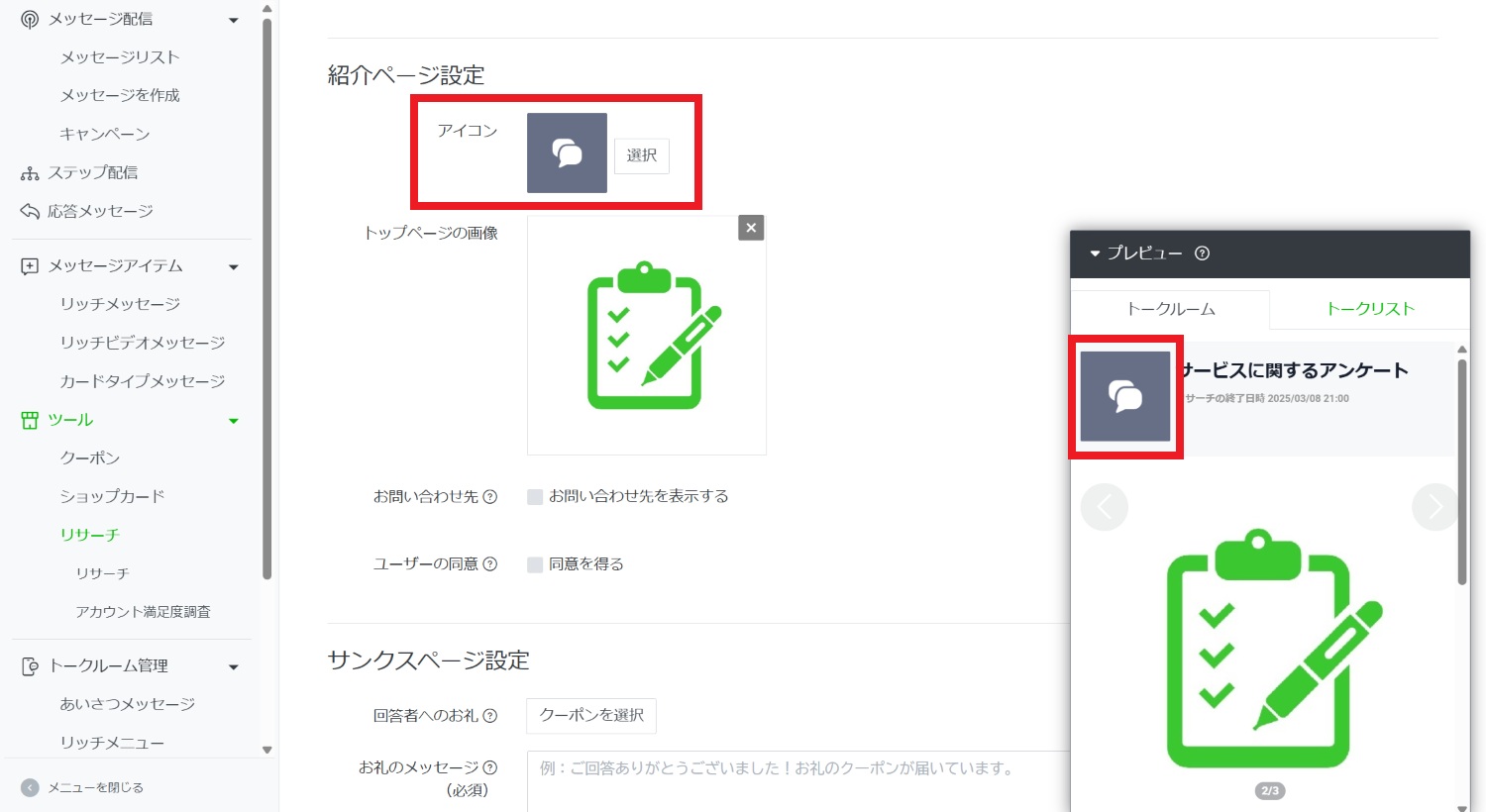
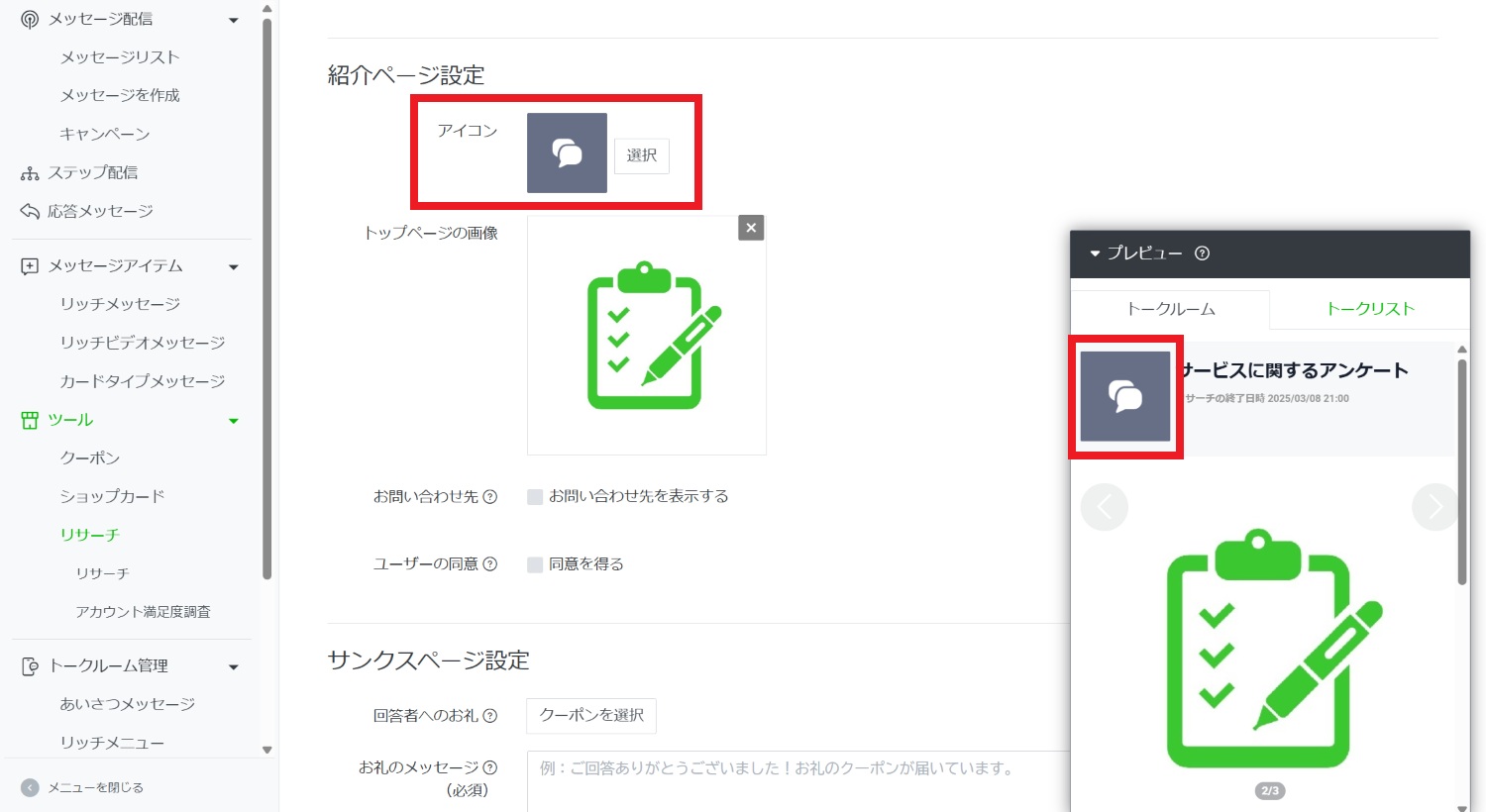
次はリサーチのトップページ(紹介ページ)の作成です。
「アイコン」は、6種類から選択できます。複数のリサーチを作る場合は、他のリサーチと区別するための目印に利用できます。
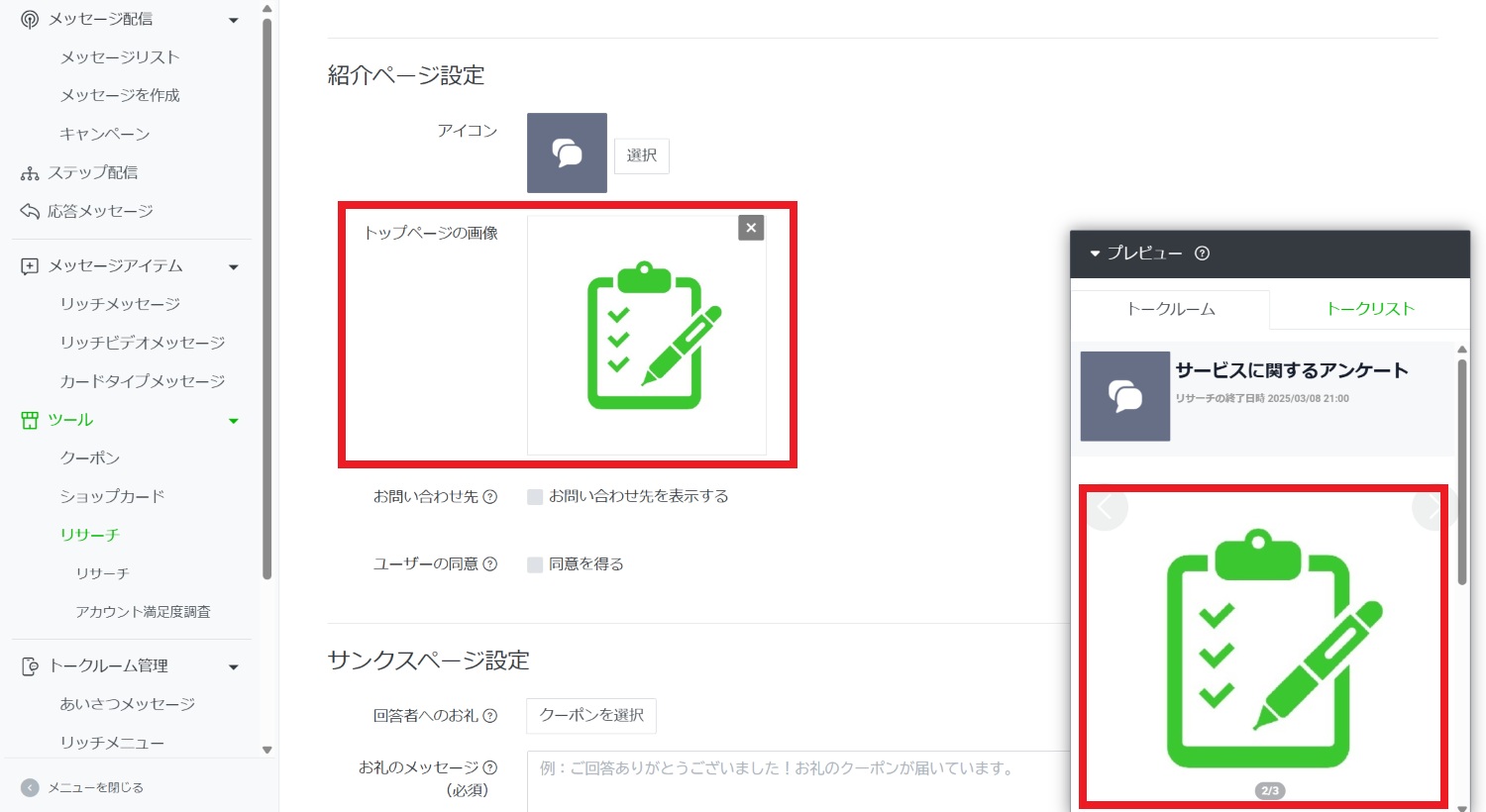
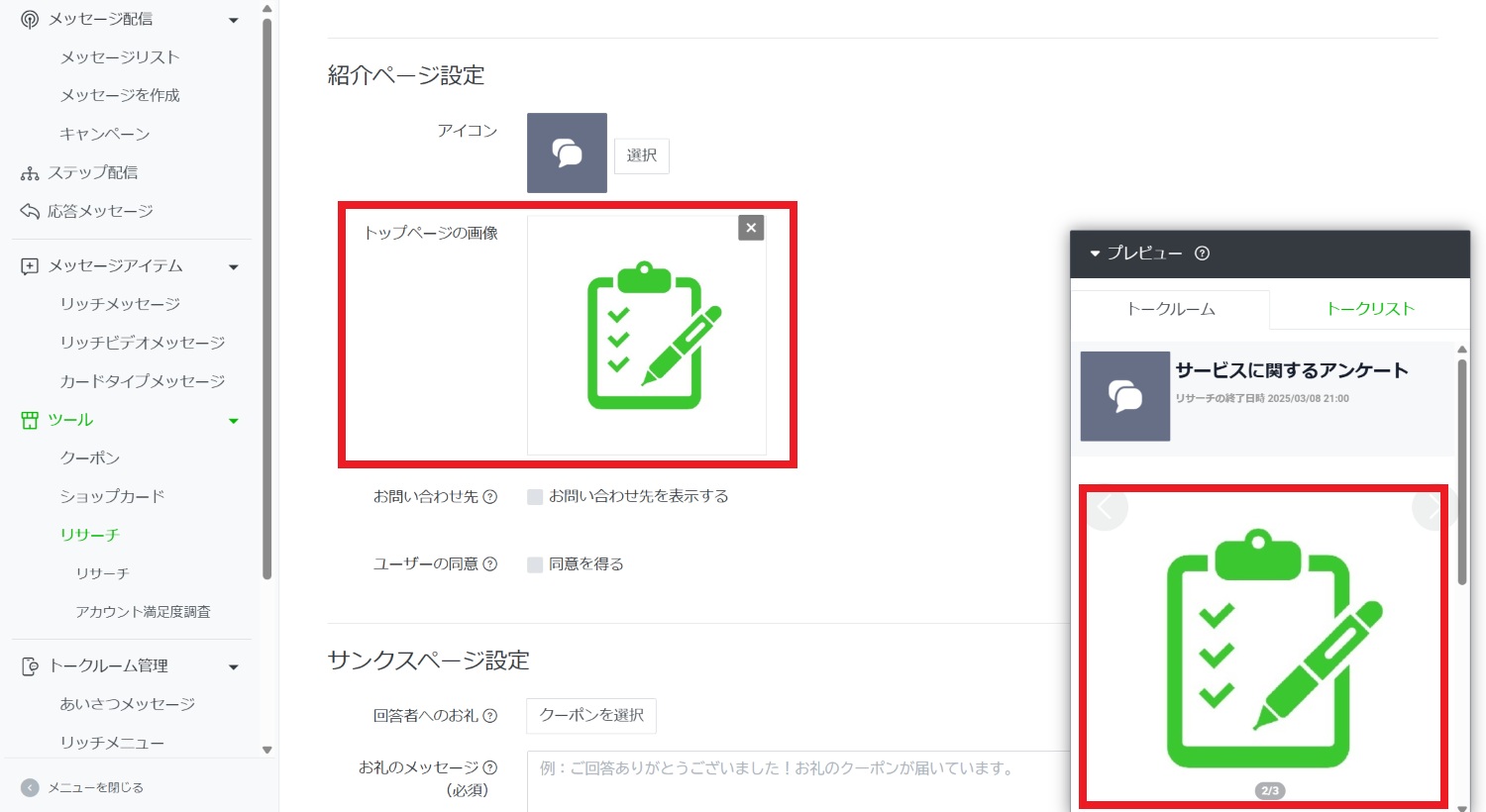
「トップページの画像」は、リサーチのページに表示される画像です。任意項目なので、お好きなように設定してください。
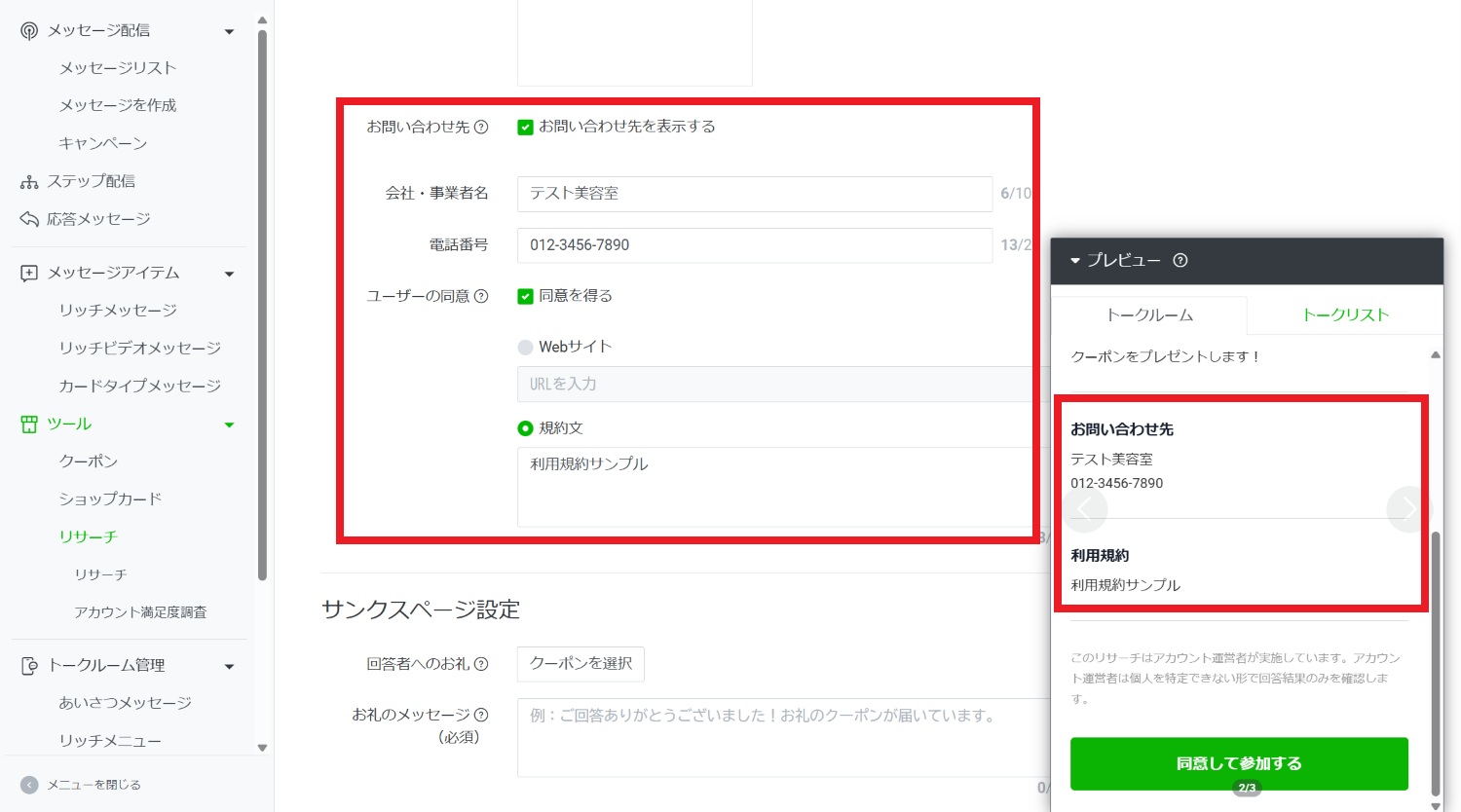
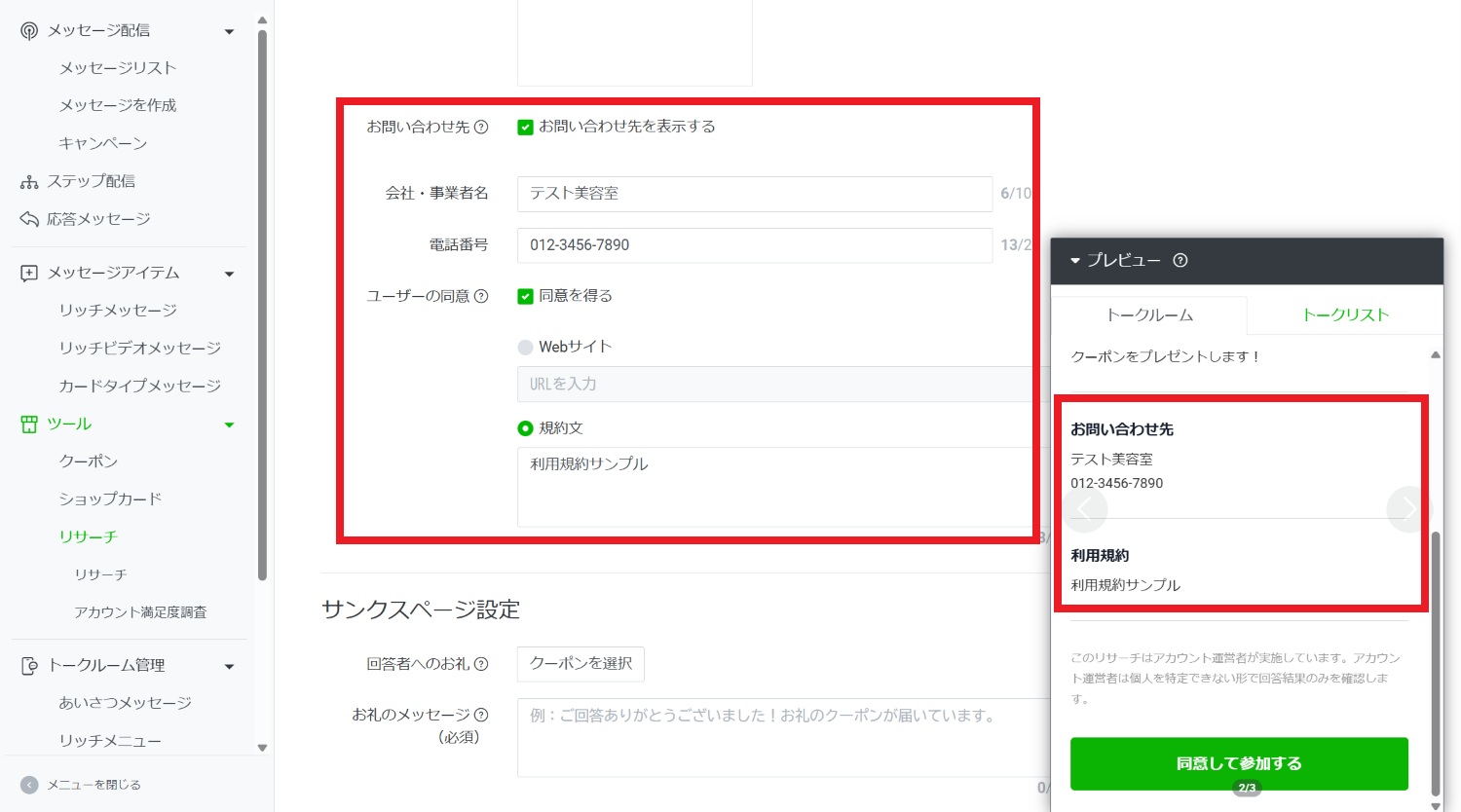
「お問い合わせ先」「ユーザーの同意」は、リサーチのトップページに追加できる任意項目です。
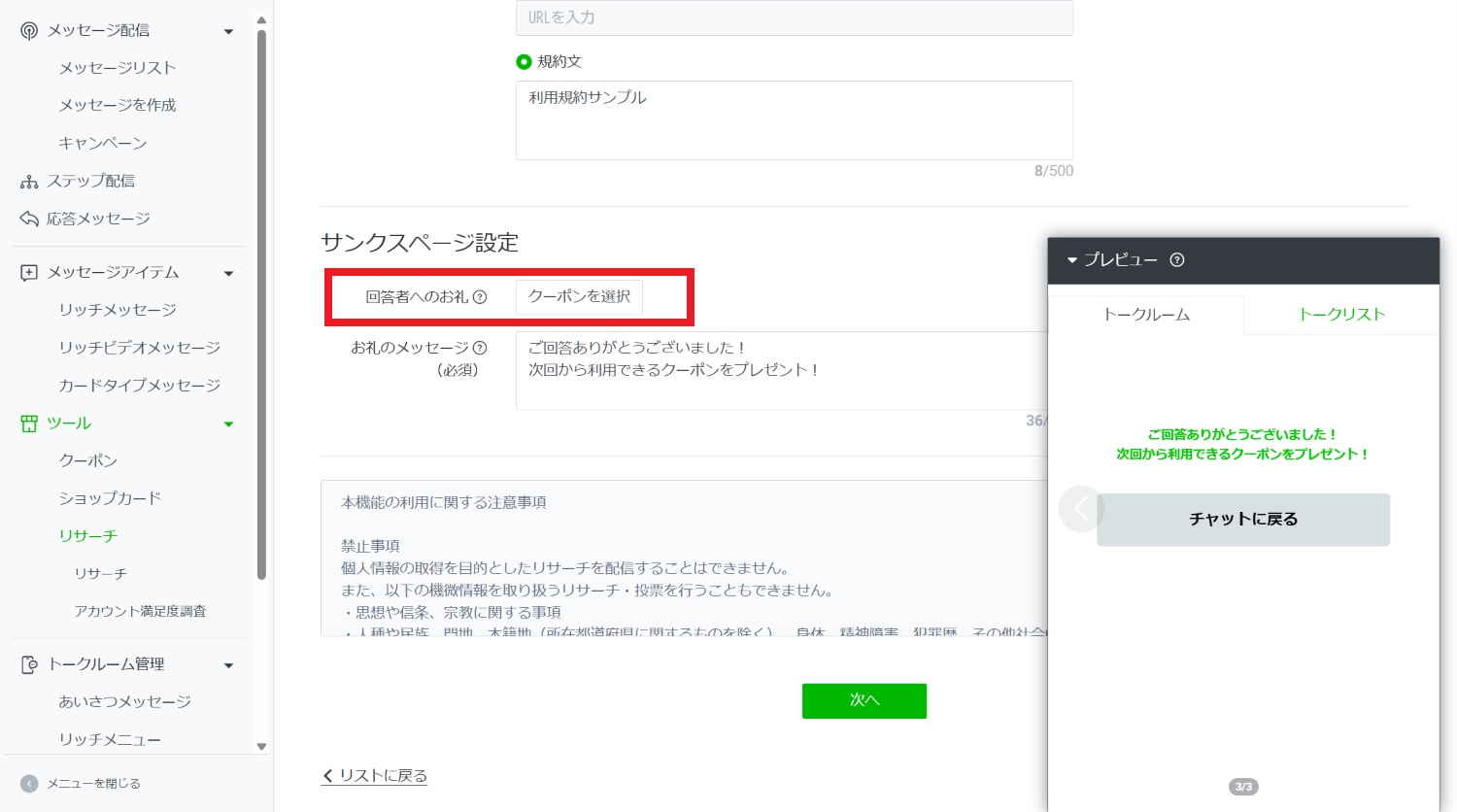
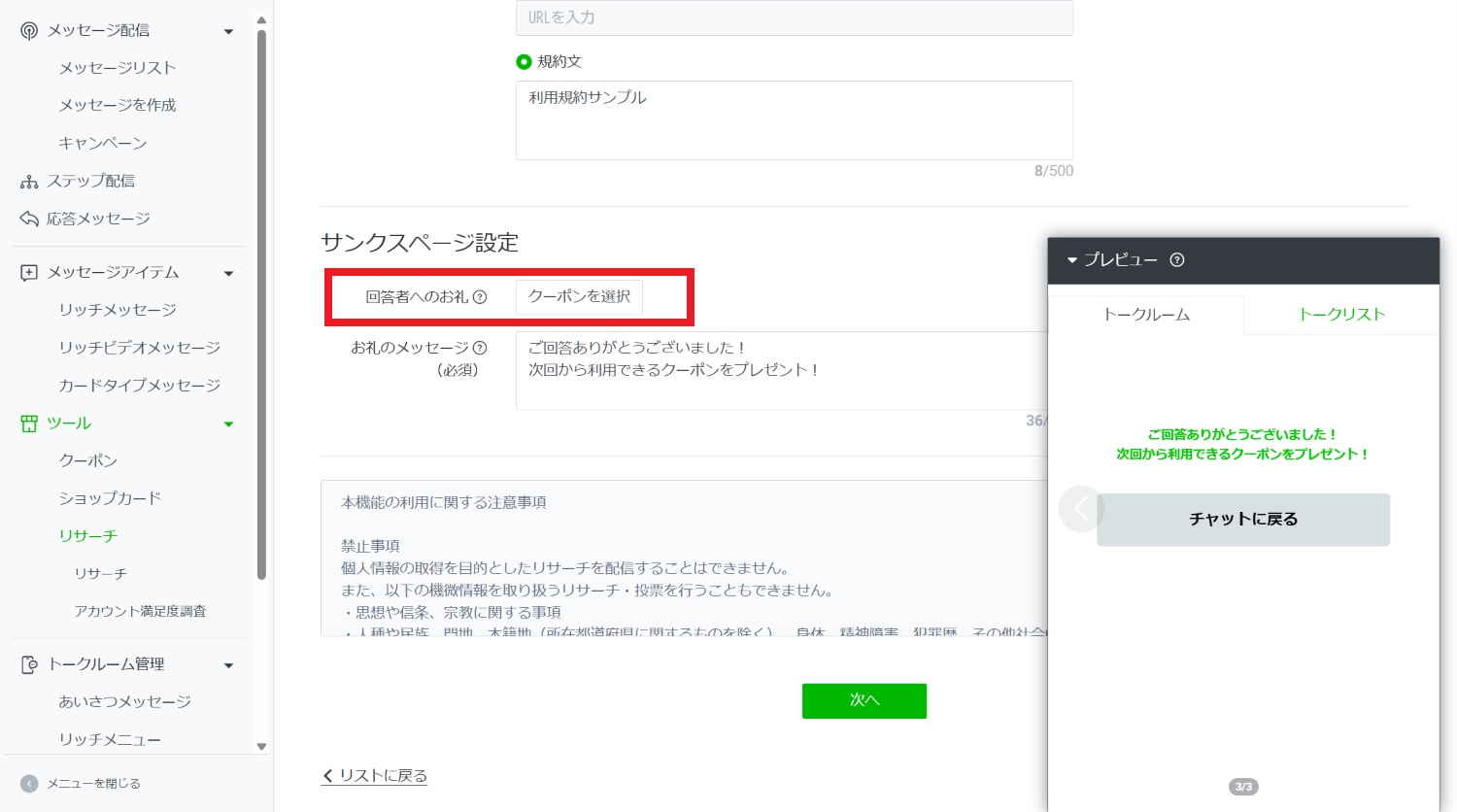
次はリサーチ回答後のサンクスページの作成です。
「クーポン」は、リサーチ回答者への特典として添付することができる項目です。任意ですが、アンケート回答率をあげる手段の一つですので、設定しておくことをオススメします。
クーポンの作成手順は、以下の記事で詳しく解説しています。


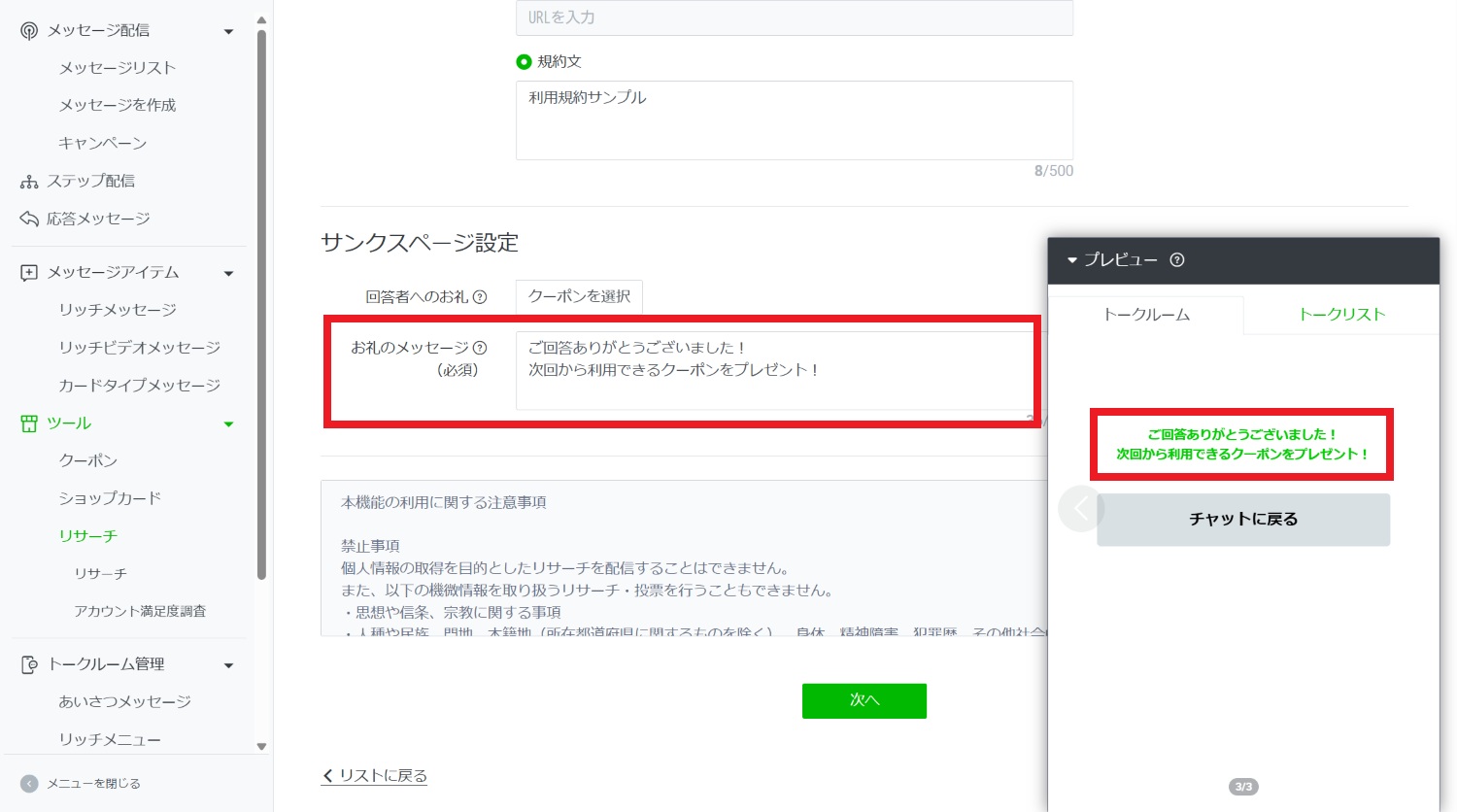
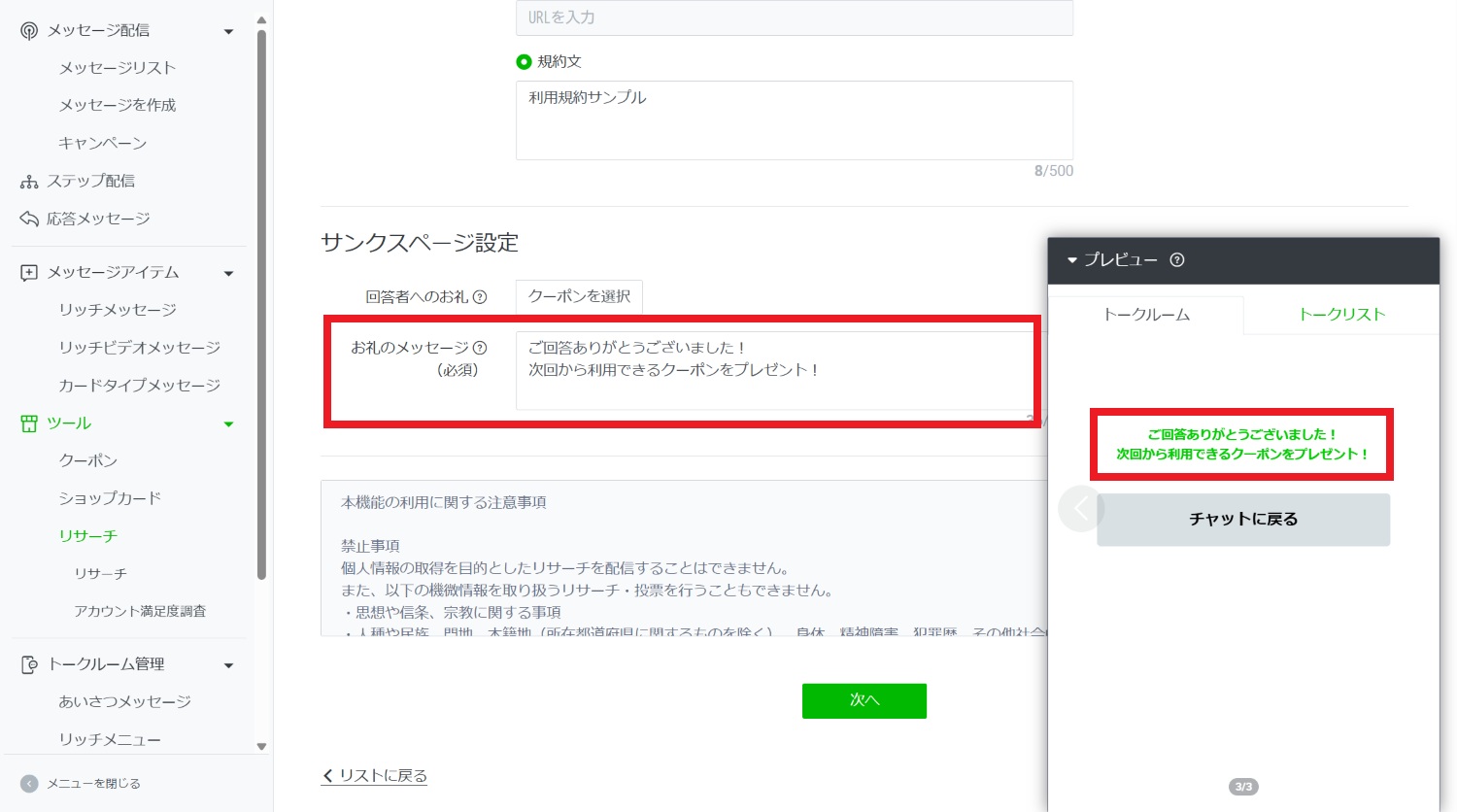
「お礼のメッセージ」は、回答後のページに表示されるメッセージです。必須項目ですので、回答者への感謝や配布するクーポンの説明などを記載しましょう。
全ての必須項目を入力できたら、ページ下部の「次へ」をクリックしましょう。
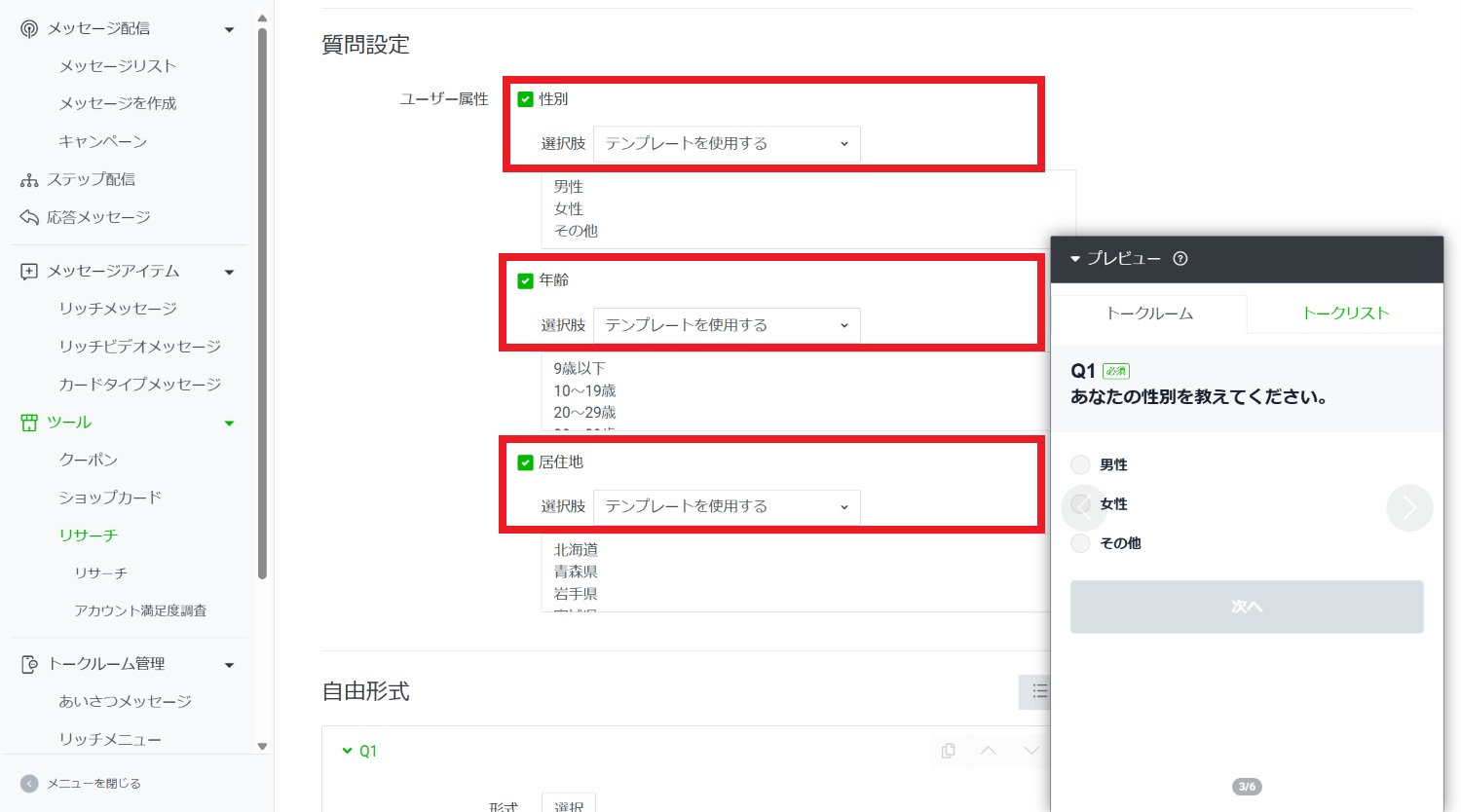
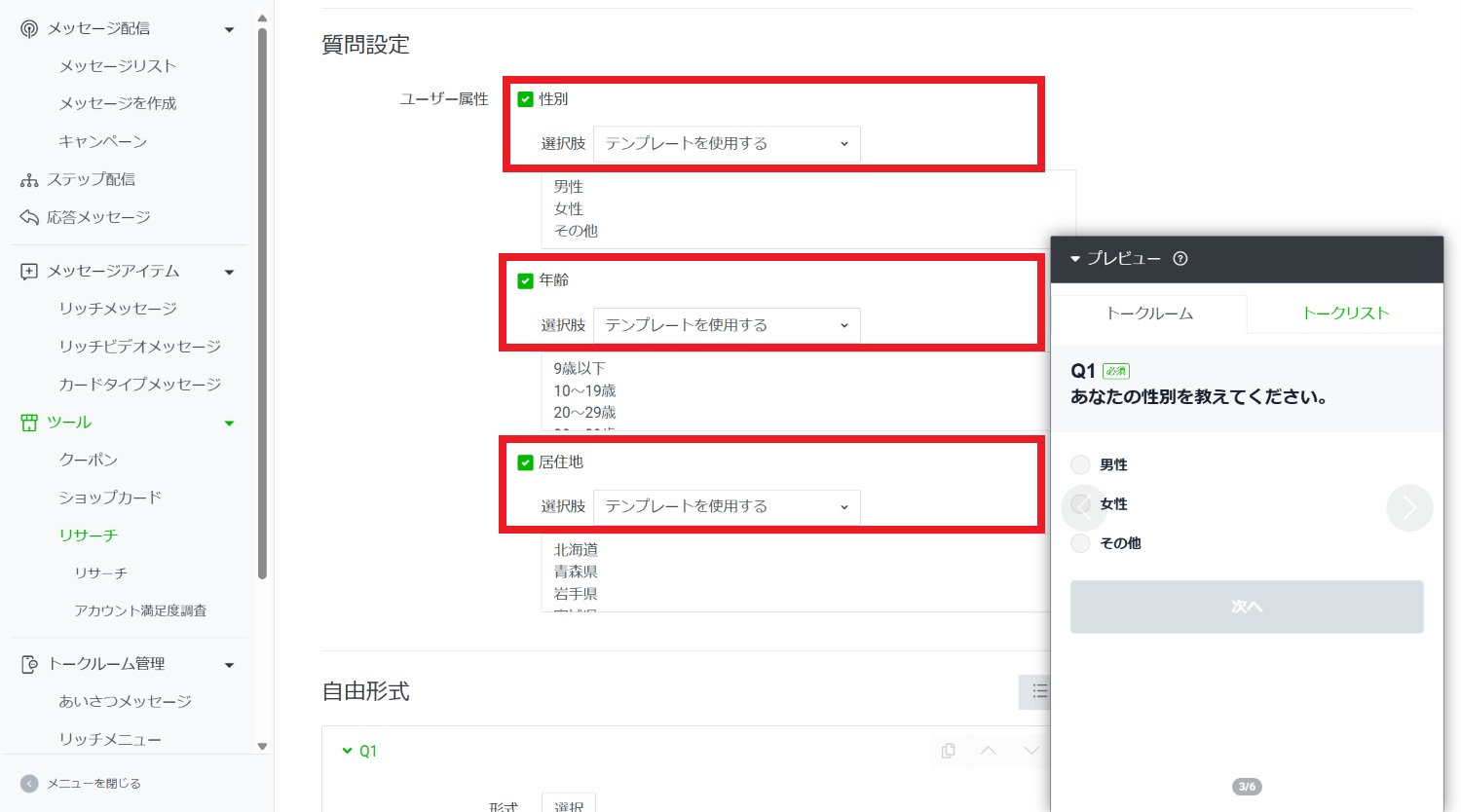
リサーチの質問を作成します。
ユーザー属性に関する「性別」「年齢」「居住地」の質問は、質問文と回答がテンプレートで用意されています。回答を変更することもできるので、好きにアレンジしましょう。
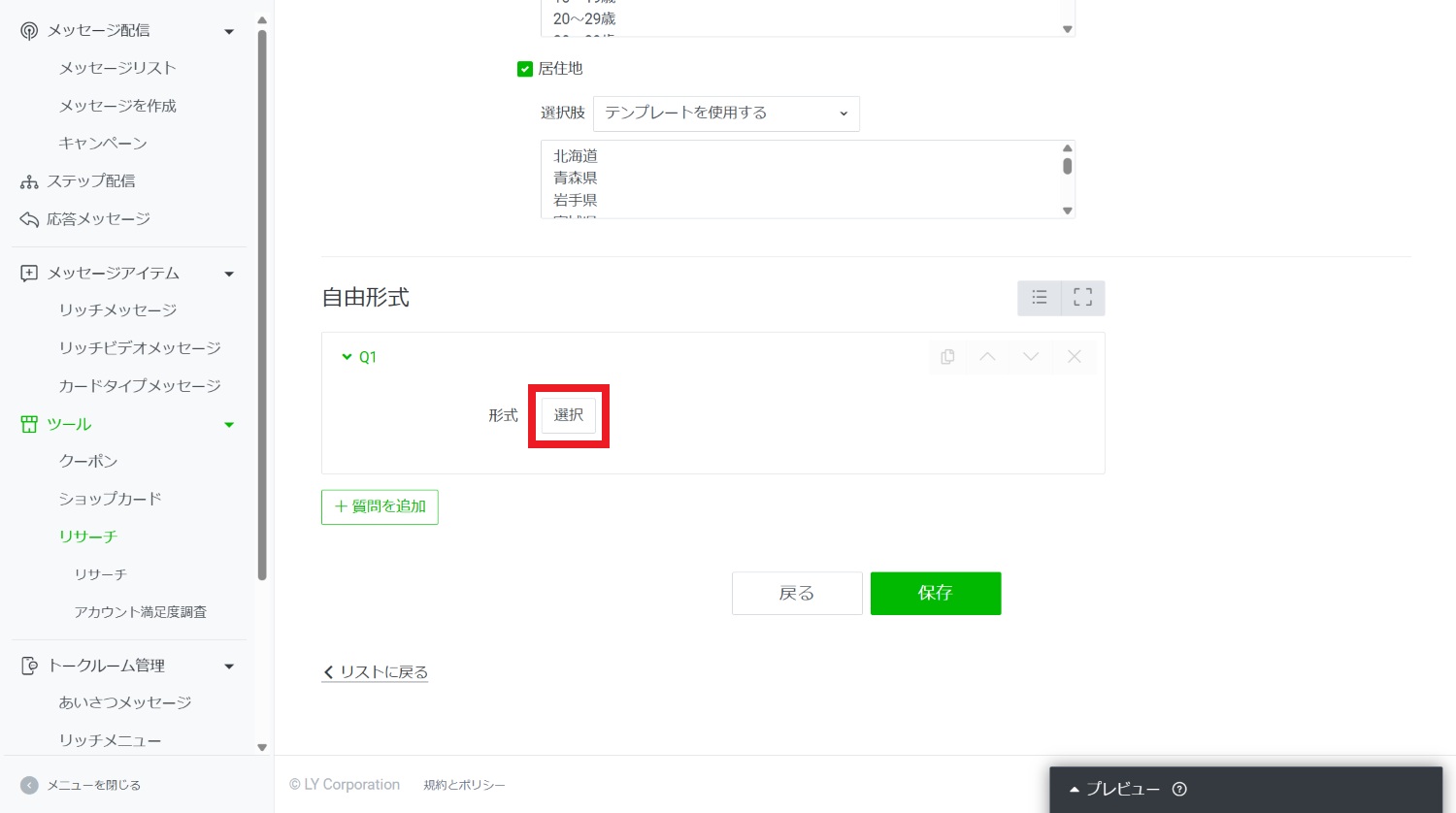
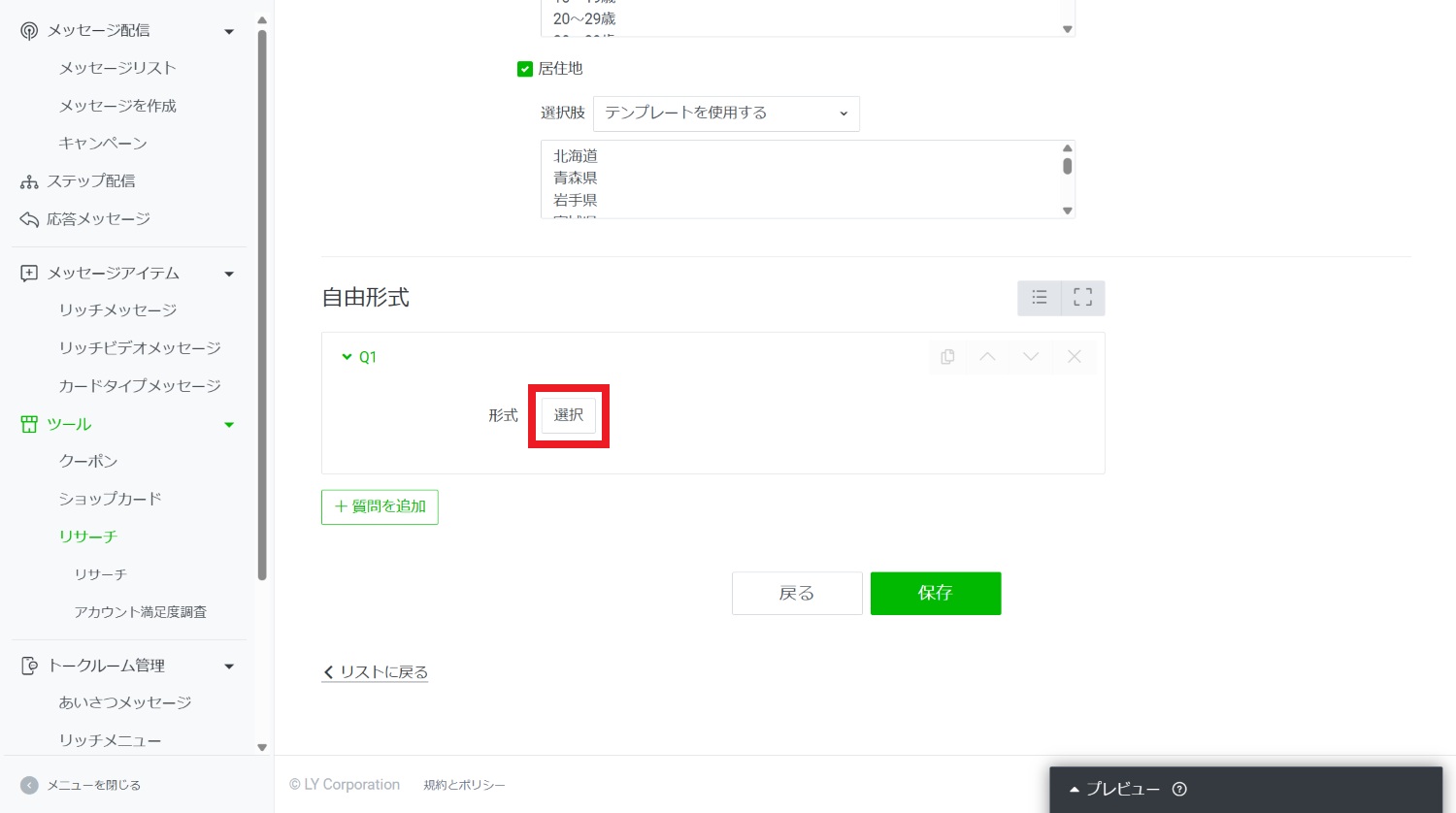
次は質問を自由に記入できる自由形式の設定です。Q1枠内の「設定」をクリックしましょう。
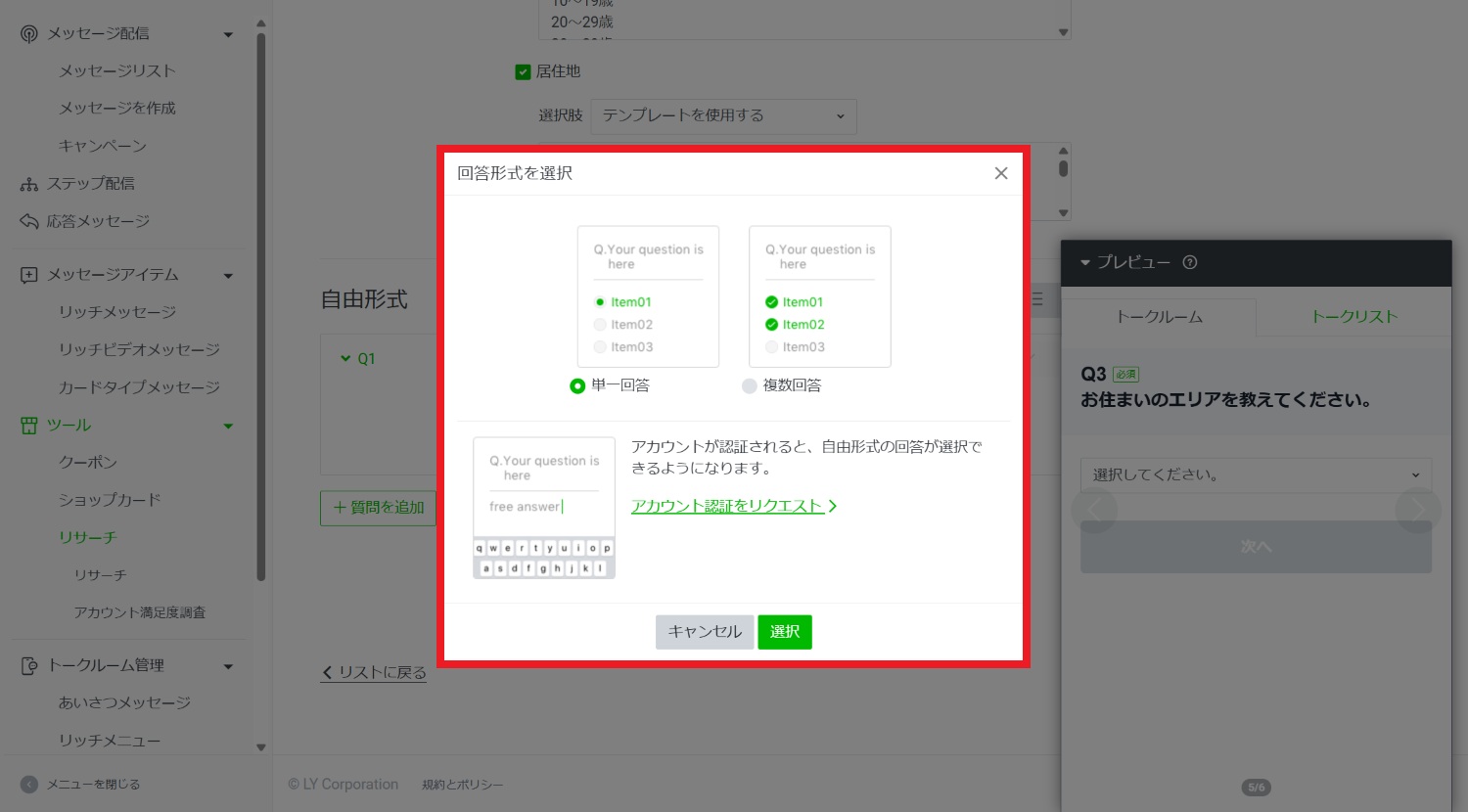
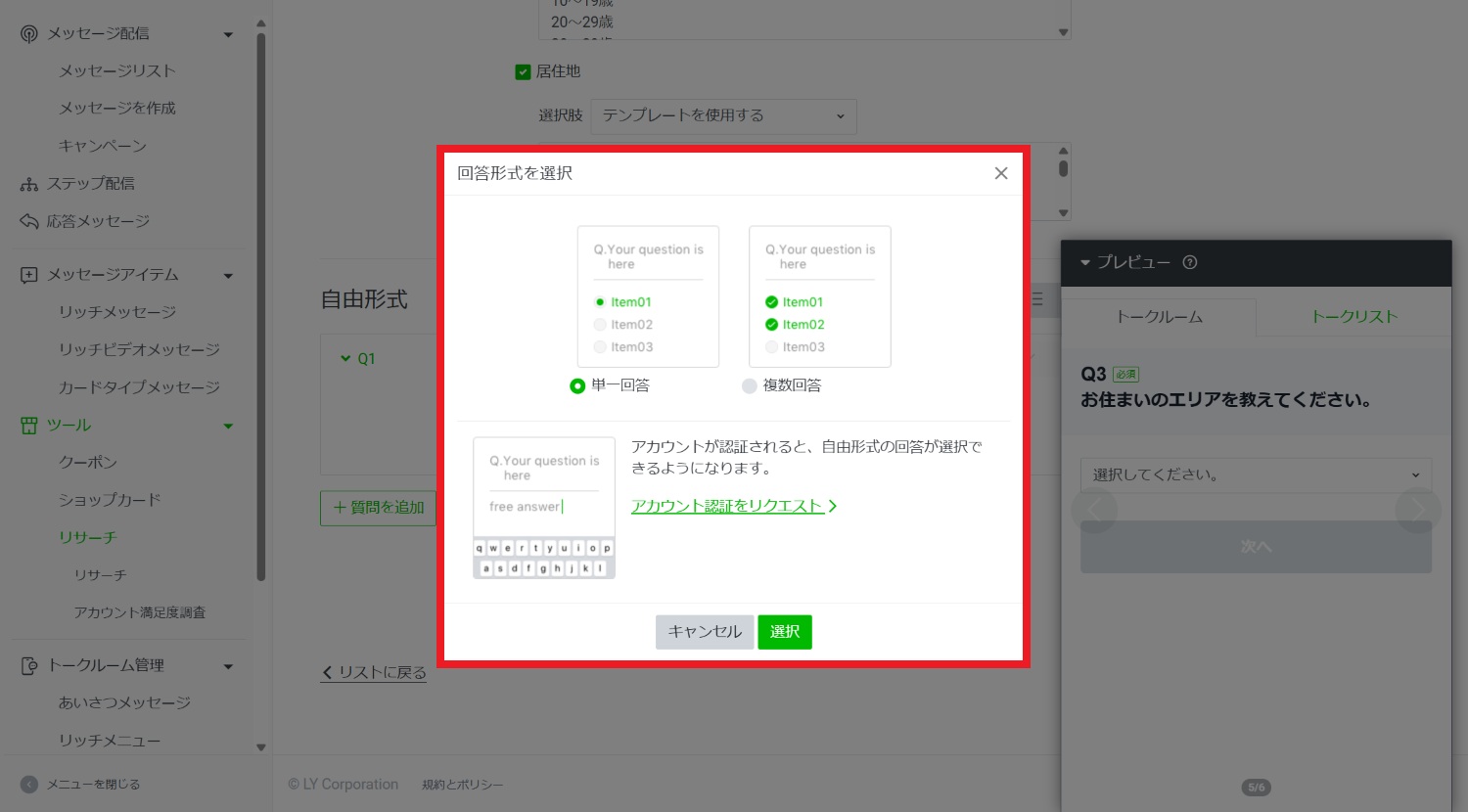
回答方法は「単一回答」「複数回答」の他に、認証済アカウントの場合は「自由形式」での回答が選択できます。
ここでは、未認証アカウントでも選択できる「単一回答」「複数回答」について解説します。
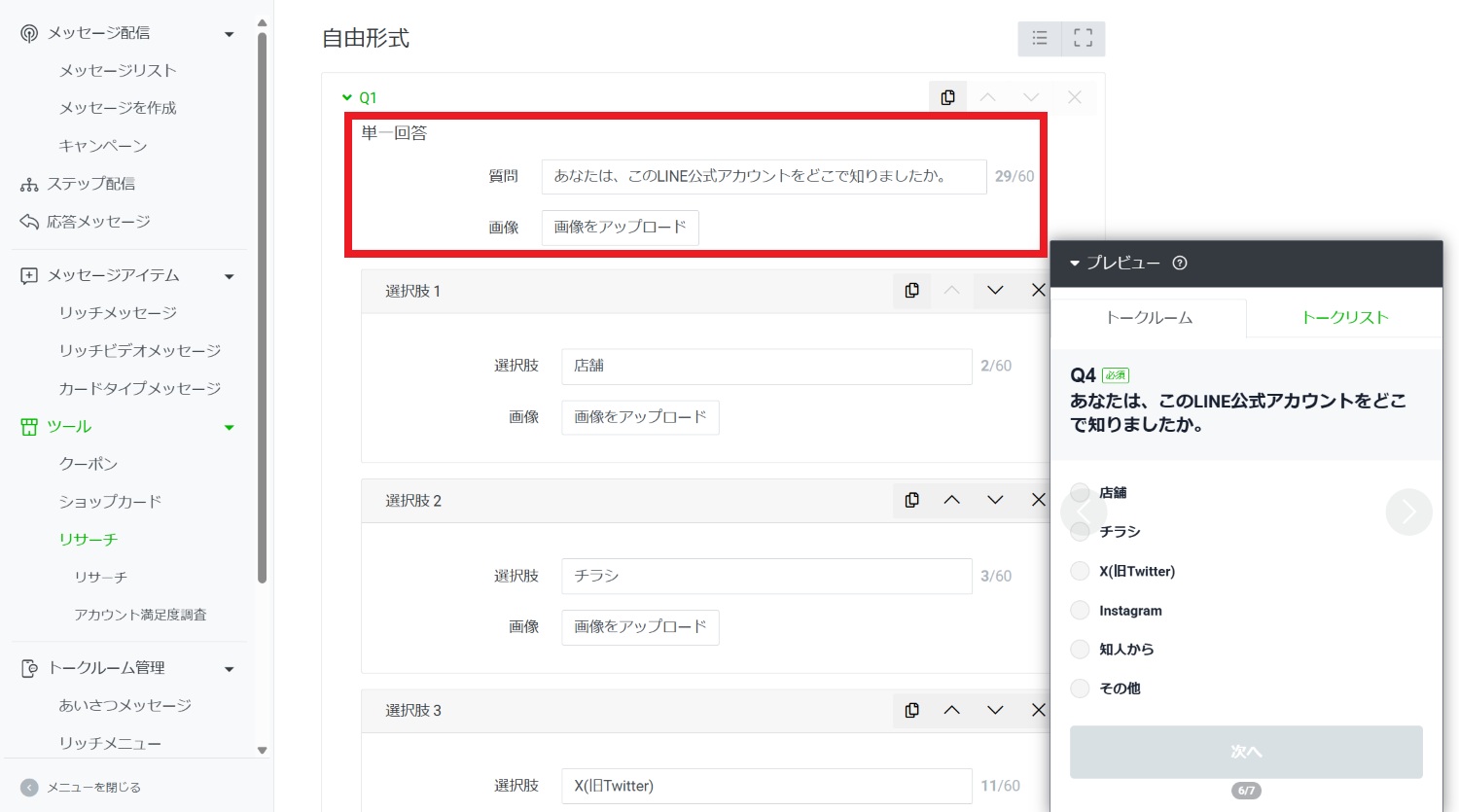
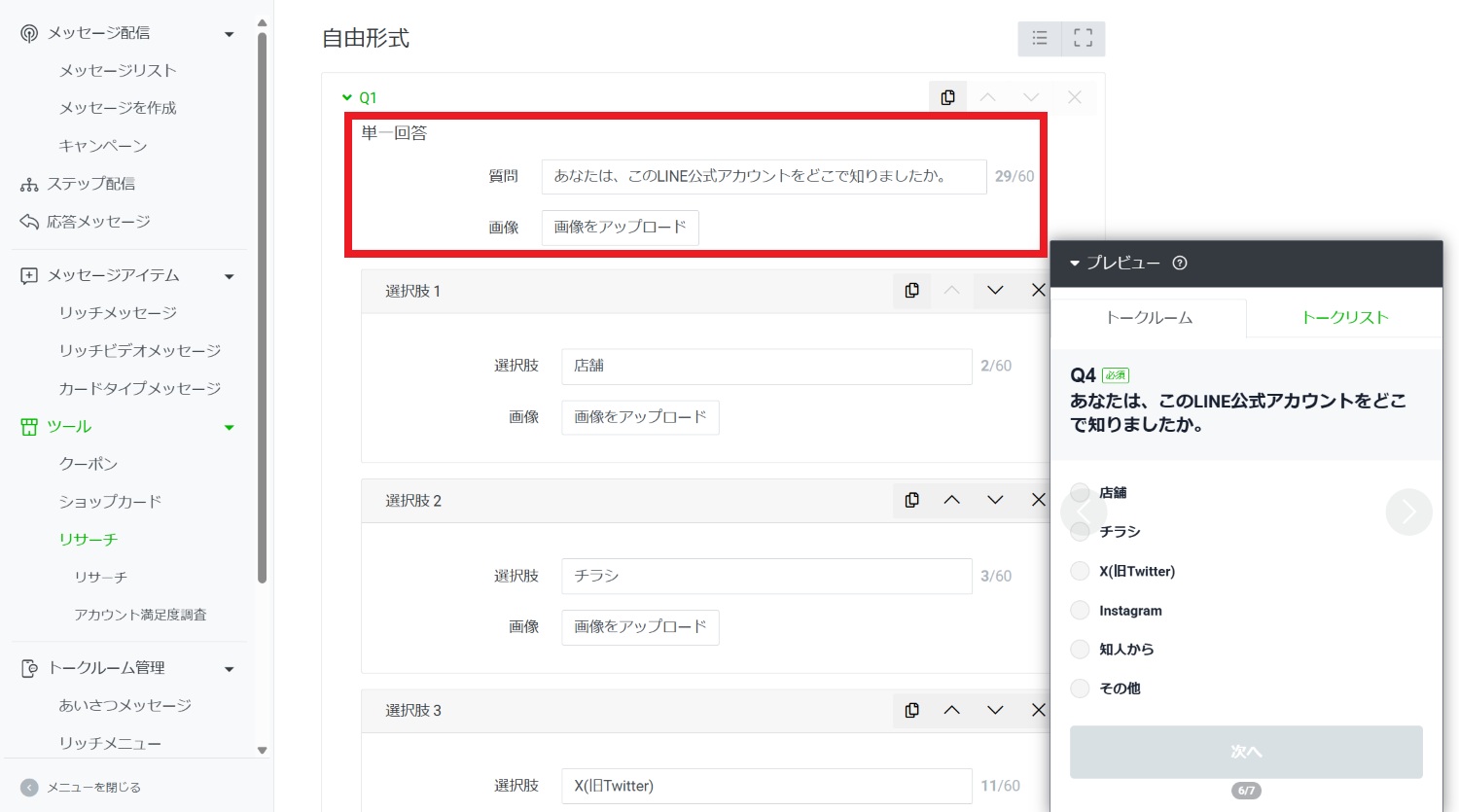
「単一回答」は選択肢から1つだけ回答を選ぶ形式です。複数回答に比べて、集計や分析がしやすく、回答者の負担が少ないメリットがあります。
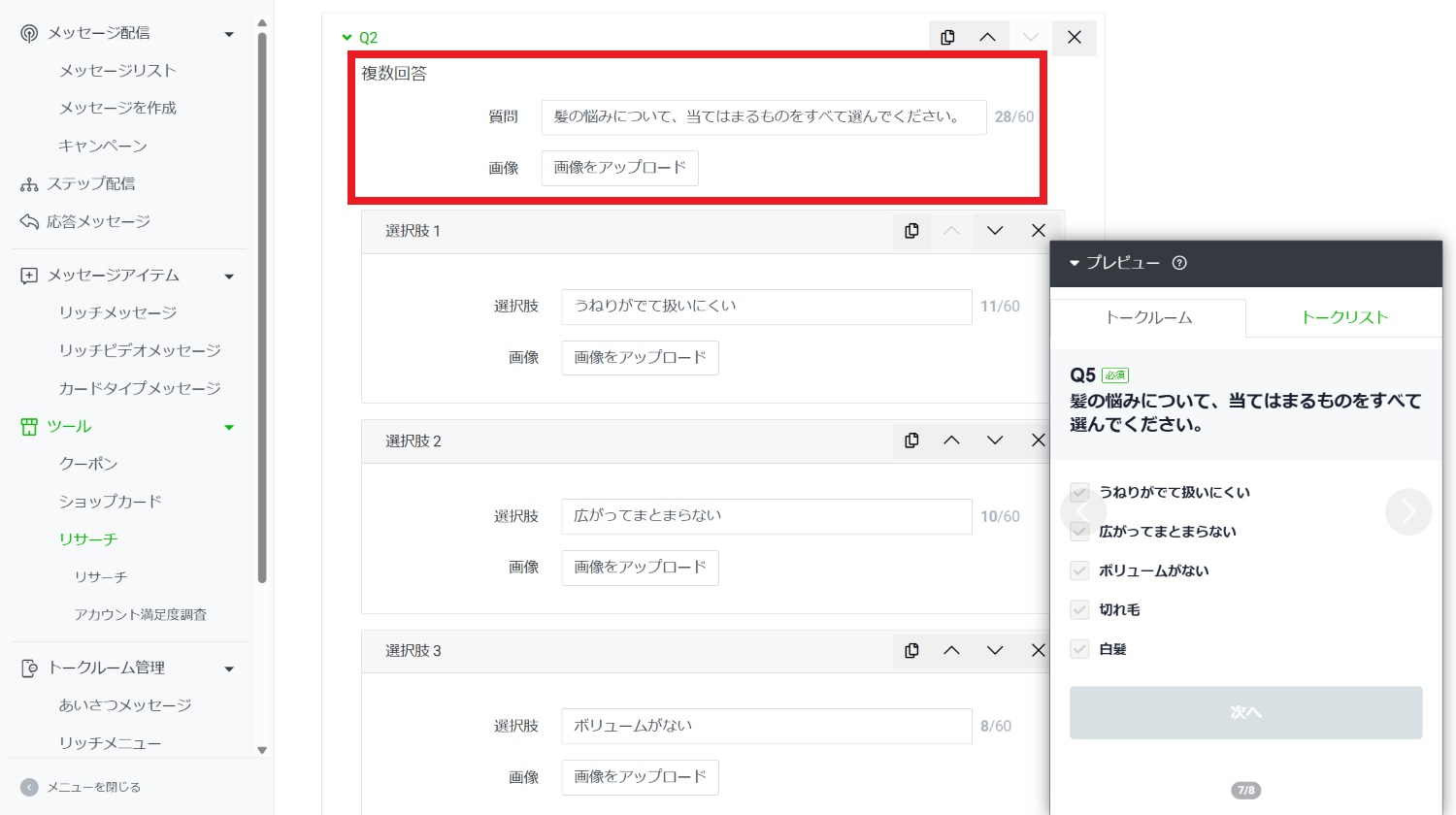
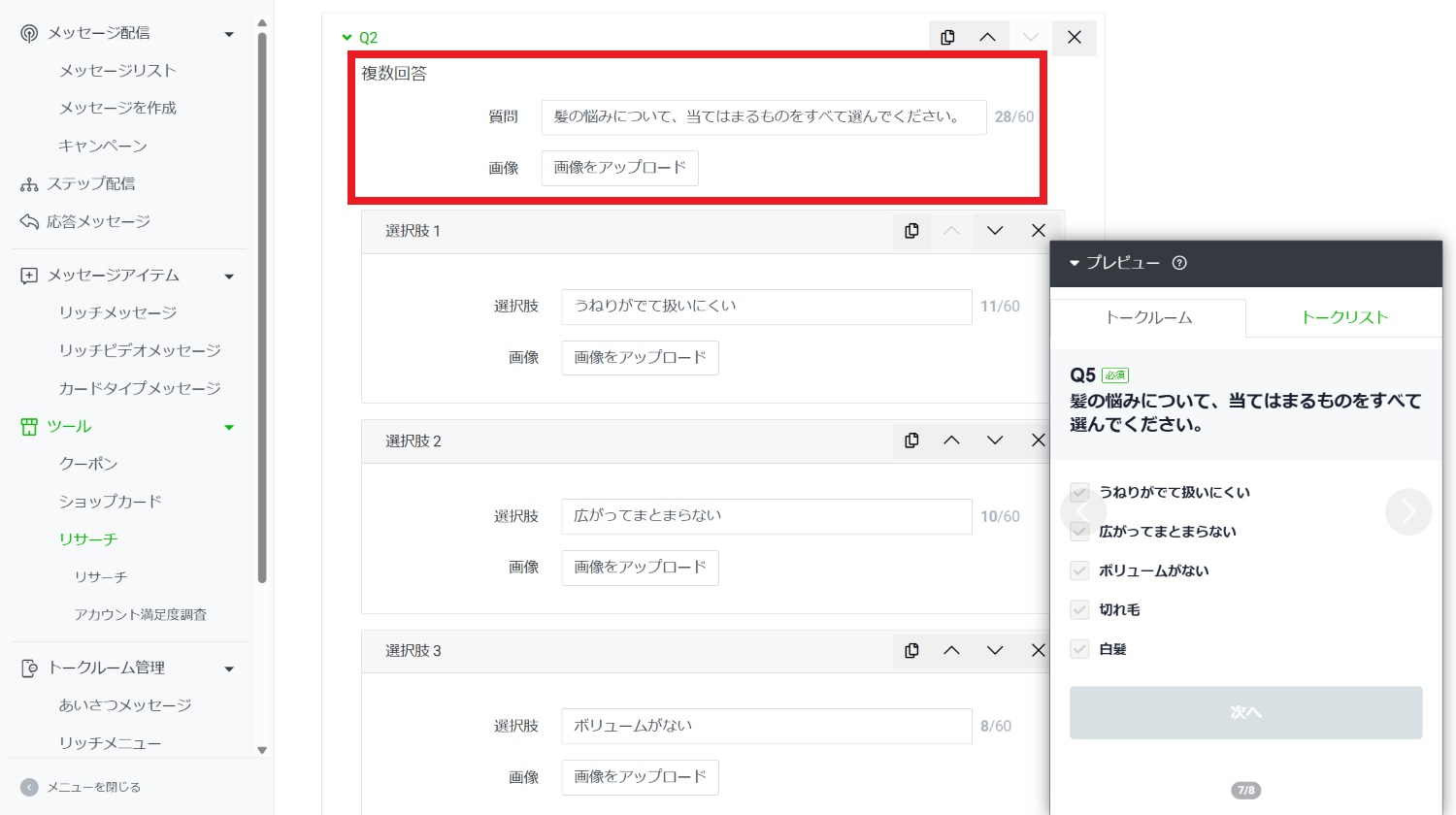
「複数回答」は、選択肢の中から当てはまるものを複数選ぶ形式です。単一回答に比べて、情報が多く出揃うので、より詳細な分析を行うことができます。
各テキストボックスに質問文と回答の選択肢を入力しましょう。
質問と回答それぞれに画像を添付できるので、イメージ画像が必要な質問の場合は、こちらも利用しましょう。
書き損じがないかチェックして、最後に「保存」をクリックしましょう。
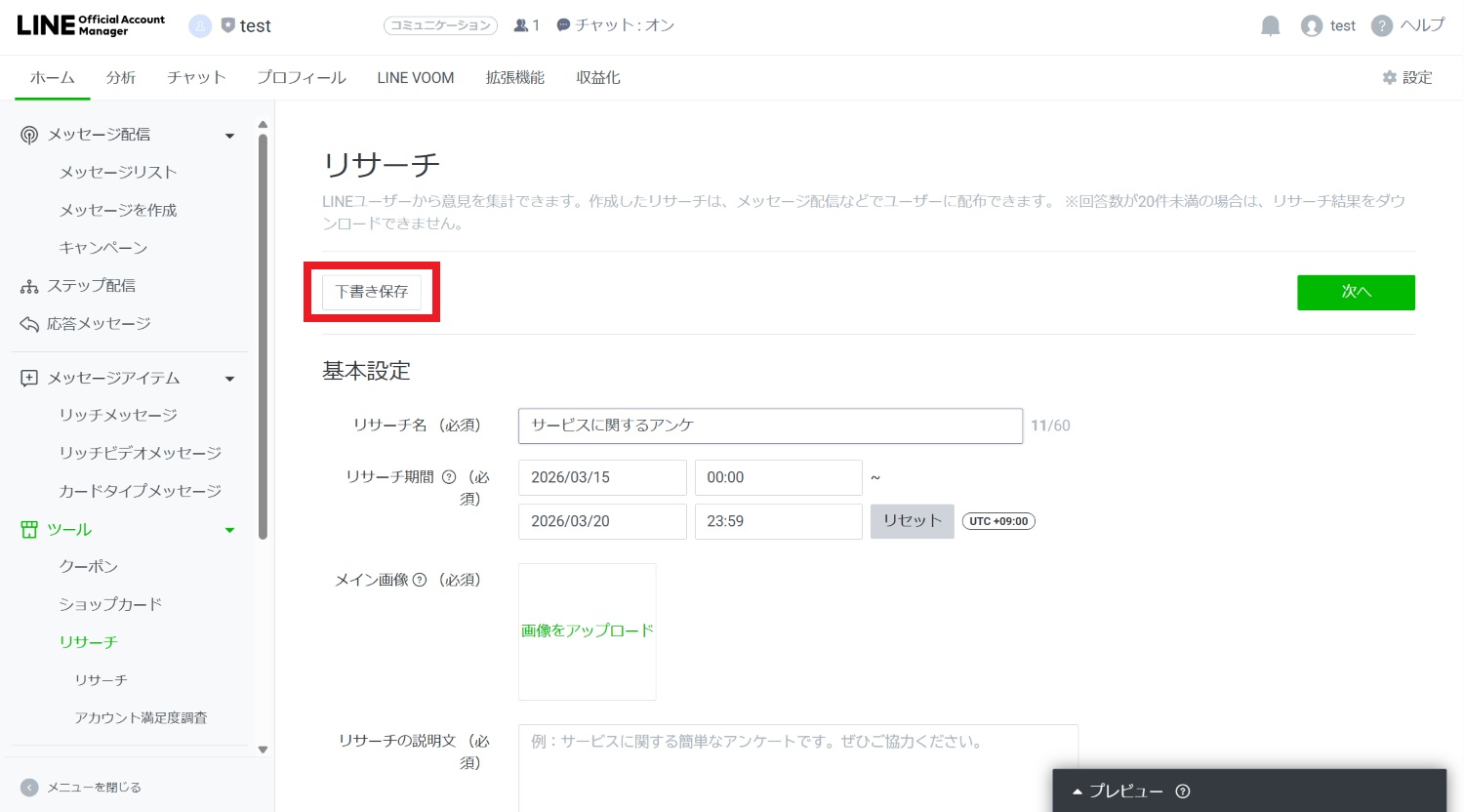
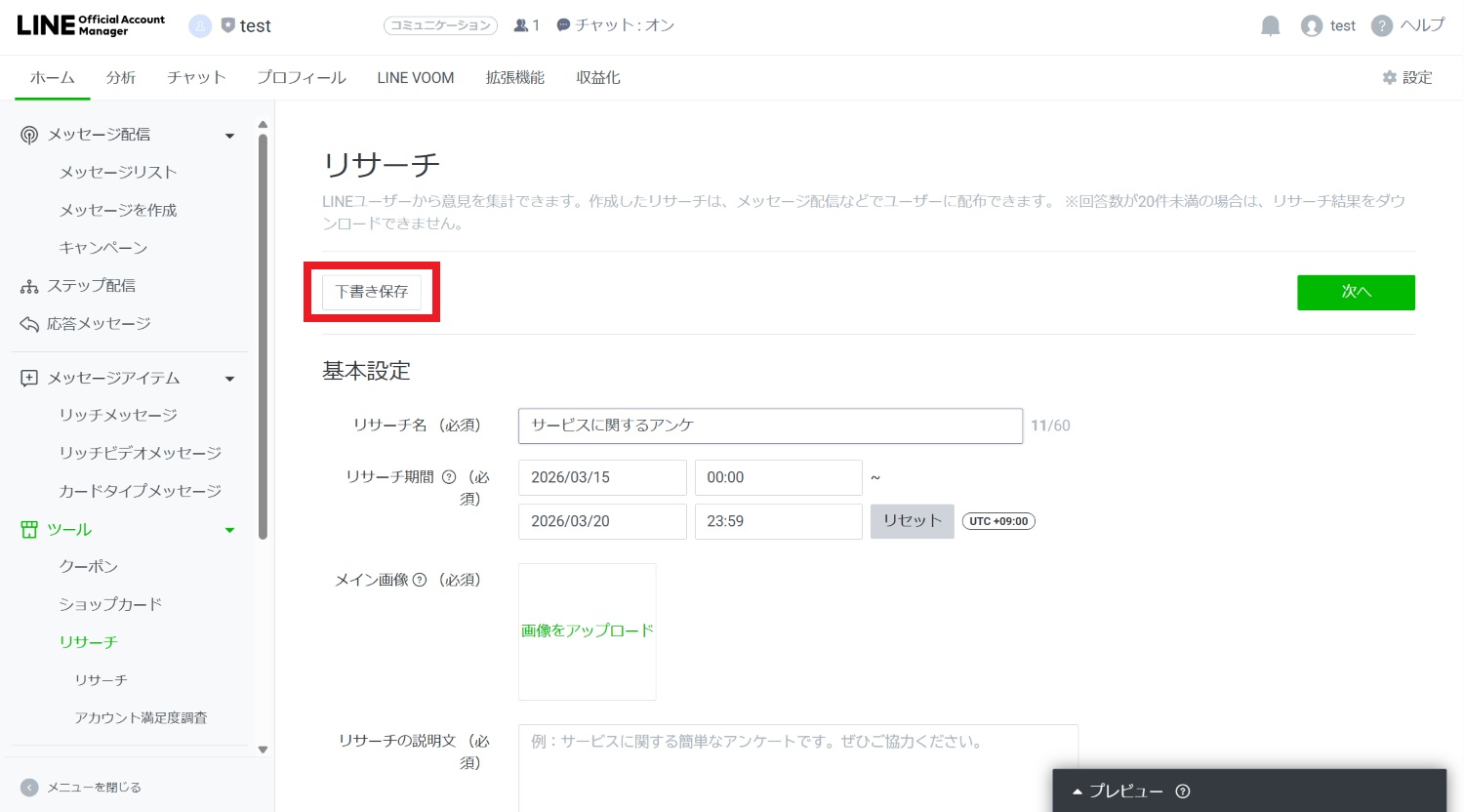
保存したリサーチは、リサーチ期間に入ると内容の編集ができなくなります。
まだ内容を修正したい場合は、画面上部までスクロールして、左上の「下書き保存」をクリックします。
これでリサーチの作り方の解説は終了です。
リサーチの配信方法
次に、リサーチを配信する方法について解説します。
リサーチは、メッセージ配信やステップ配信などに添付することでユーザーに配布できます。
リサーチが添付できるものは以下の通りです。
- あいさつメッセージ
- メッセージ配信
- ステップ配信
- 応答メッセージ
- カードタイプメッセージ
「あいさつメッセージ」「メッセージ配信」「ステップ配信」「応答メッセージ」にリサーチを添付する方法は、以下の通り共通です。
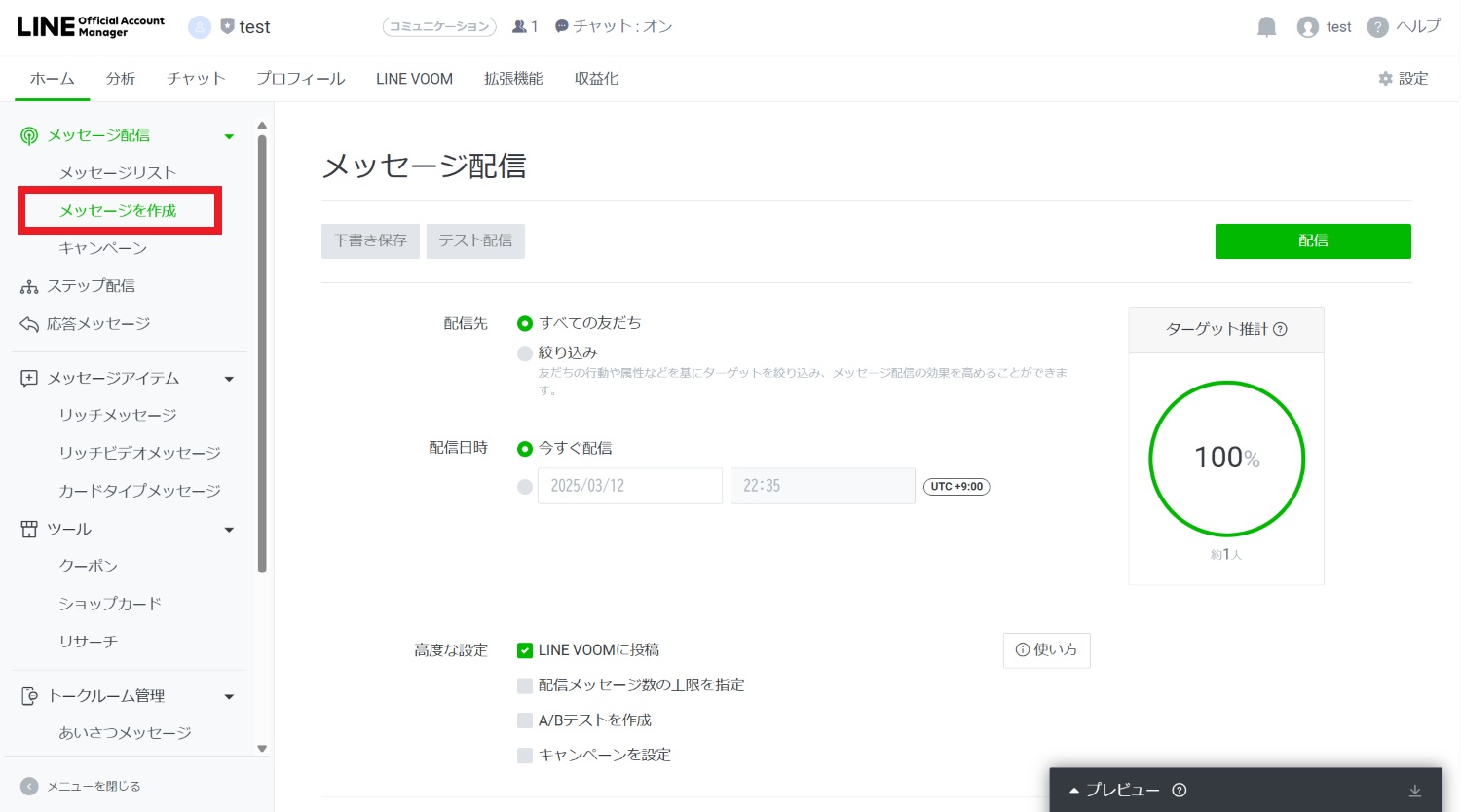
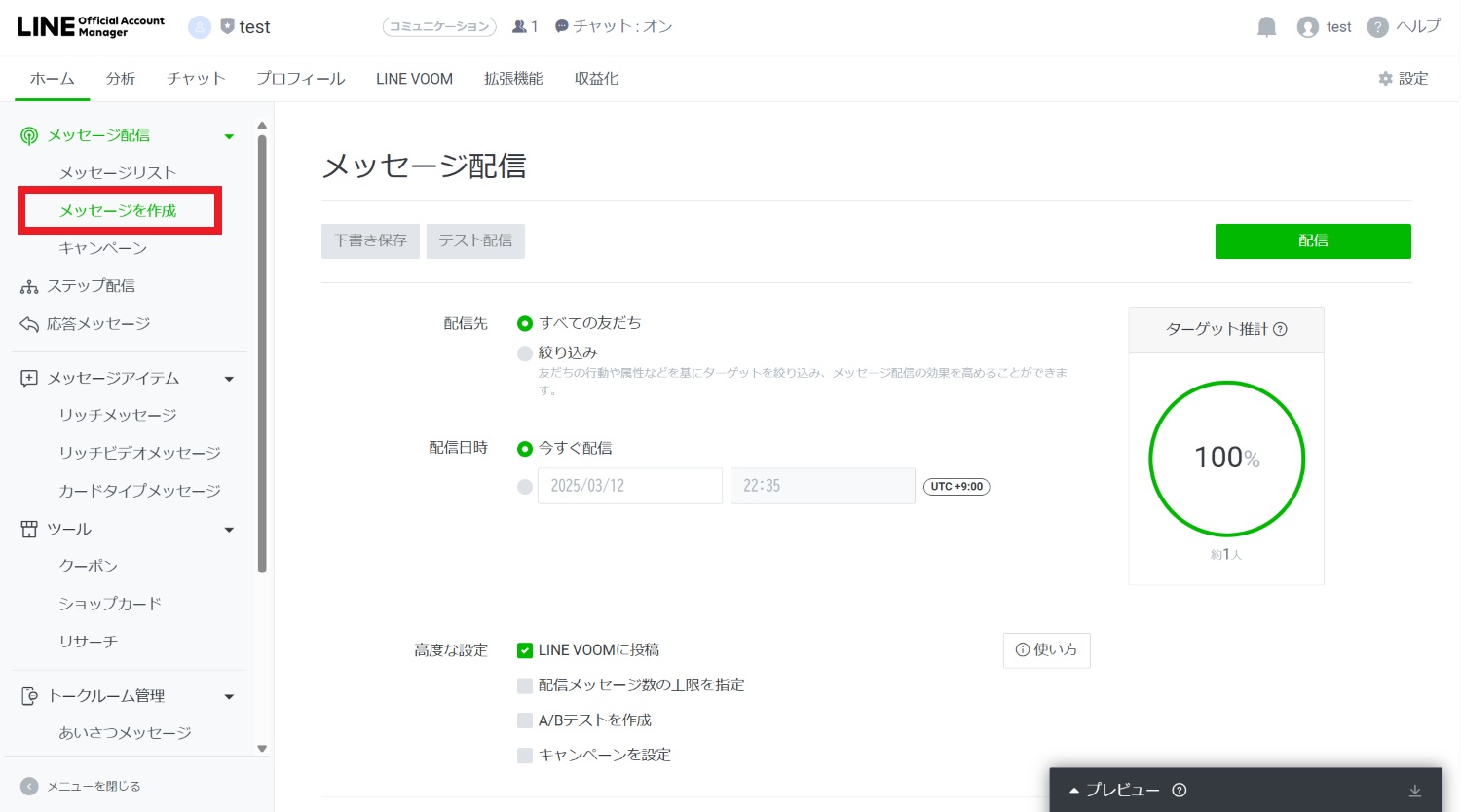
例えば、メッセージ配信にリサーチを添付する場合、まずLINE公式アカウントのホーム画面で「メッセージを作成」をクリックして作成画面を表示します。
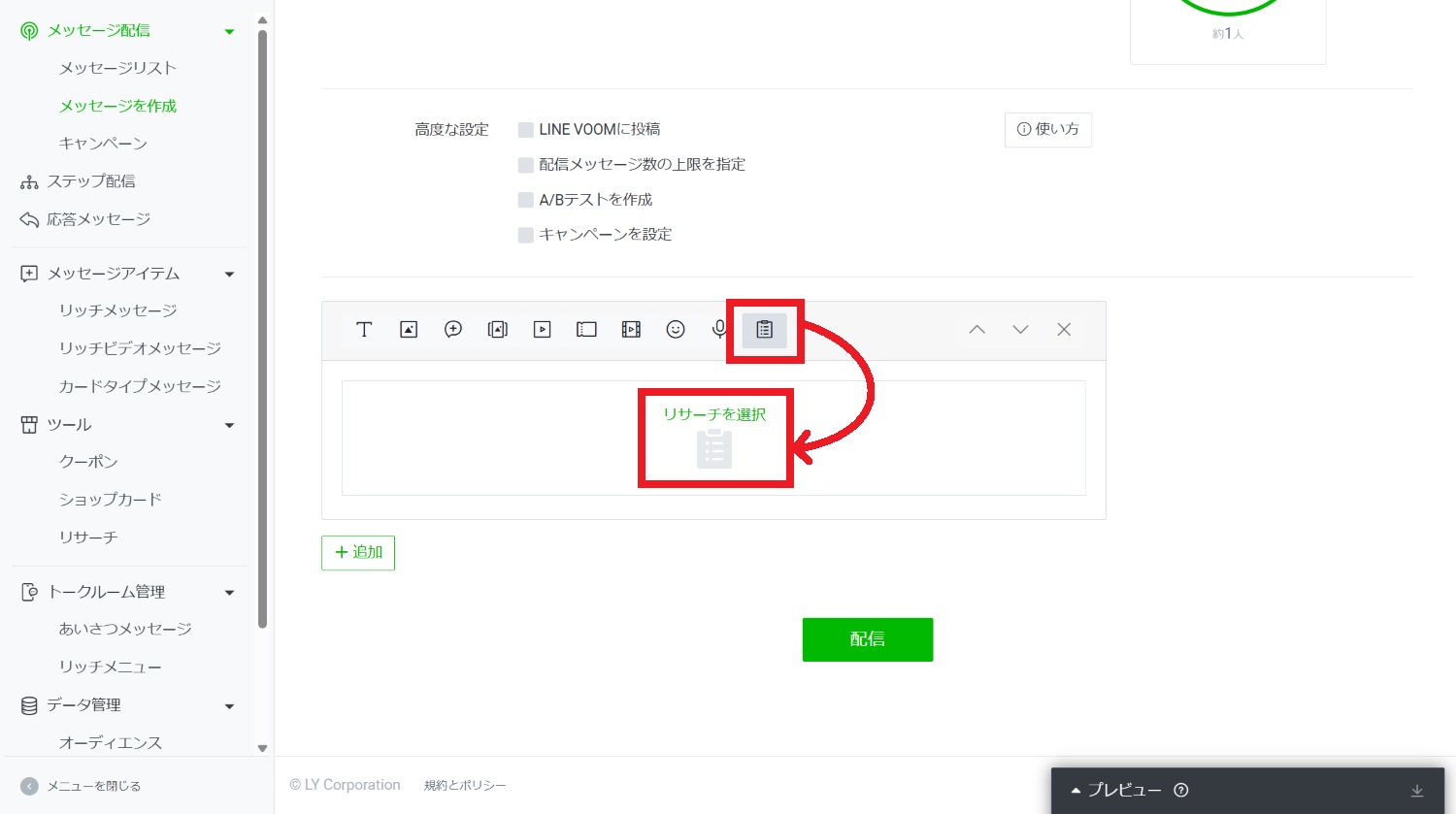
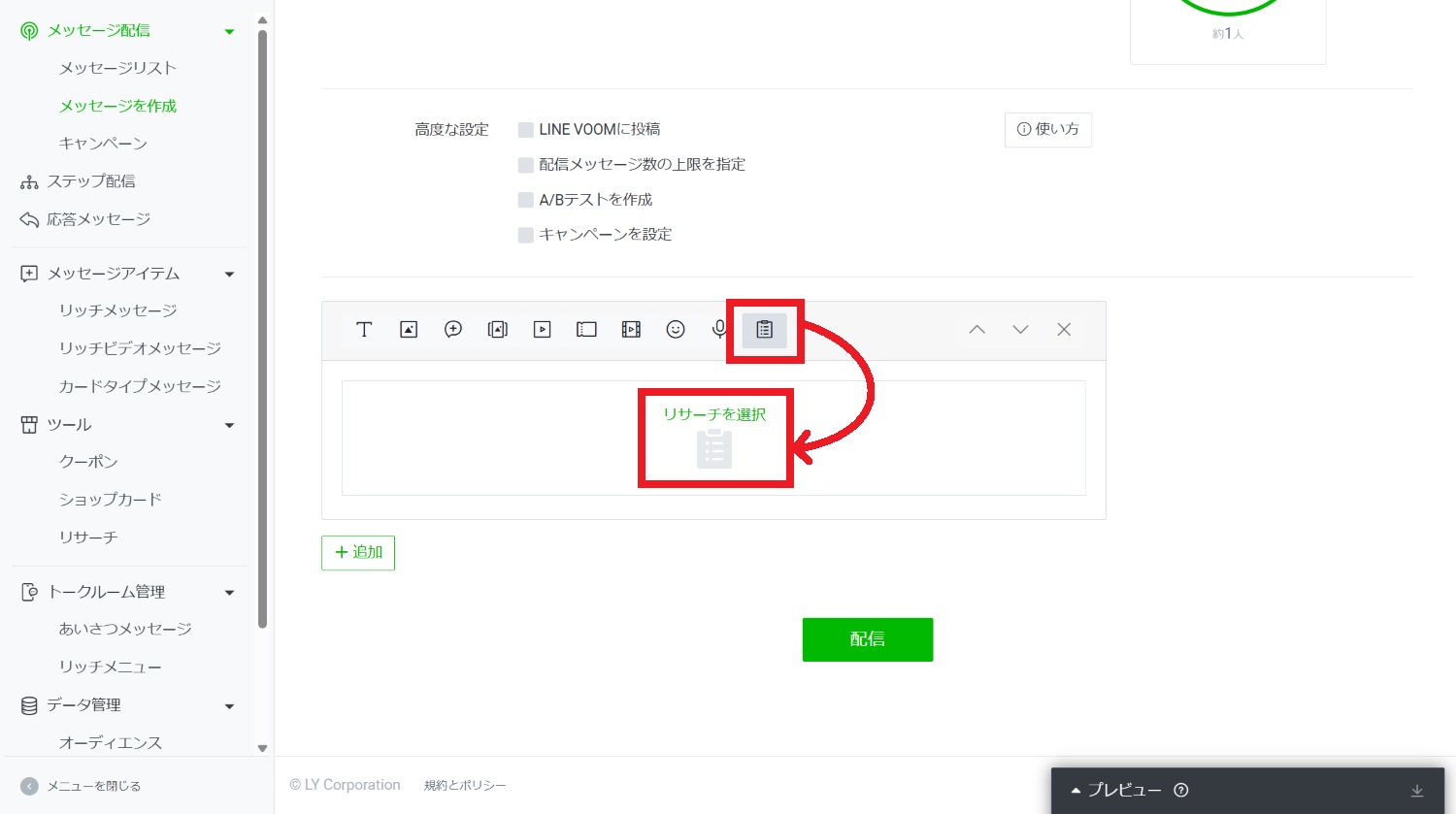
下にスクロールして、テキストなどを入力するボックスの上部にあるバインダーの「アイコン」→「リサーチを選択」をクリックします。
作成したリサーチ一覧から任意のリサーチを選択して添付しましょう。以上で完了です。
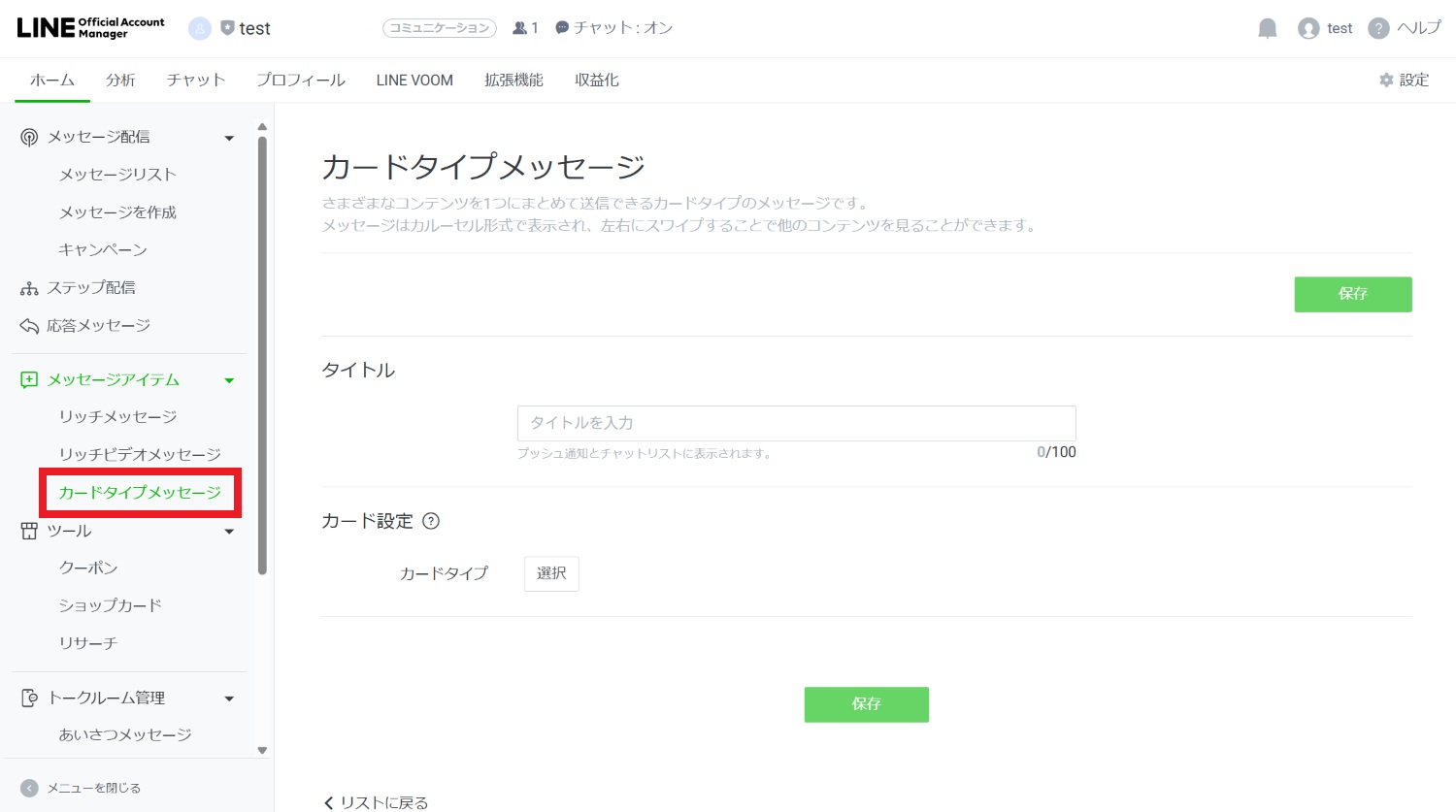
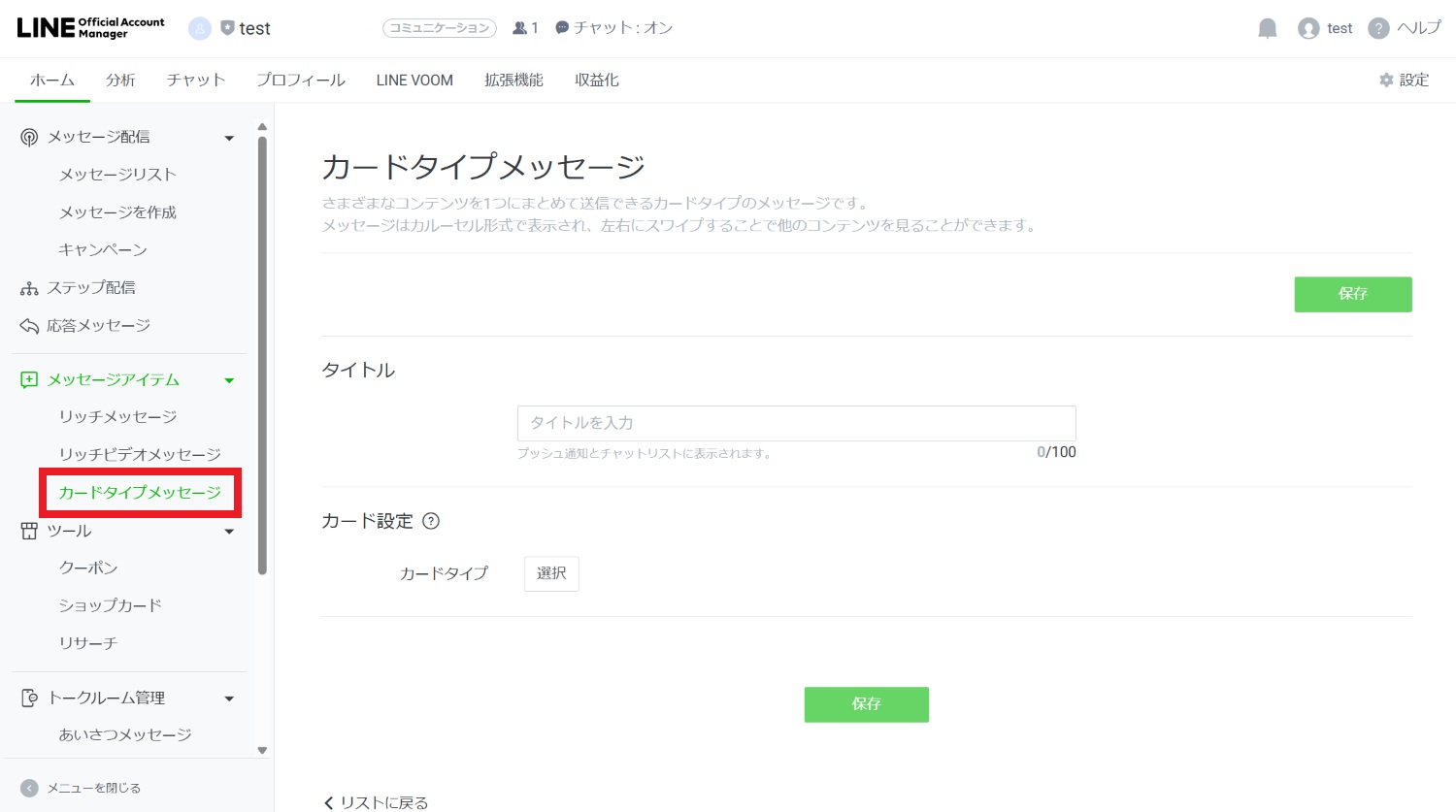
次はカードタイプメッセージにリサーチを添付する方法です。
「カードタイプメッセージ」は、複数の画像をスライドしてまとめて閲覧できるメッセージです。
こちらにリサーチを添付する場合は、まずLINE公式アカウントのホーム画面で「カードタイプメッセージ」をクリックして作成画面を表示します。
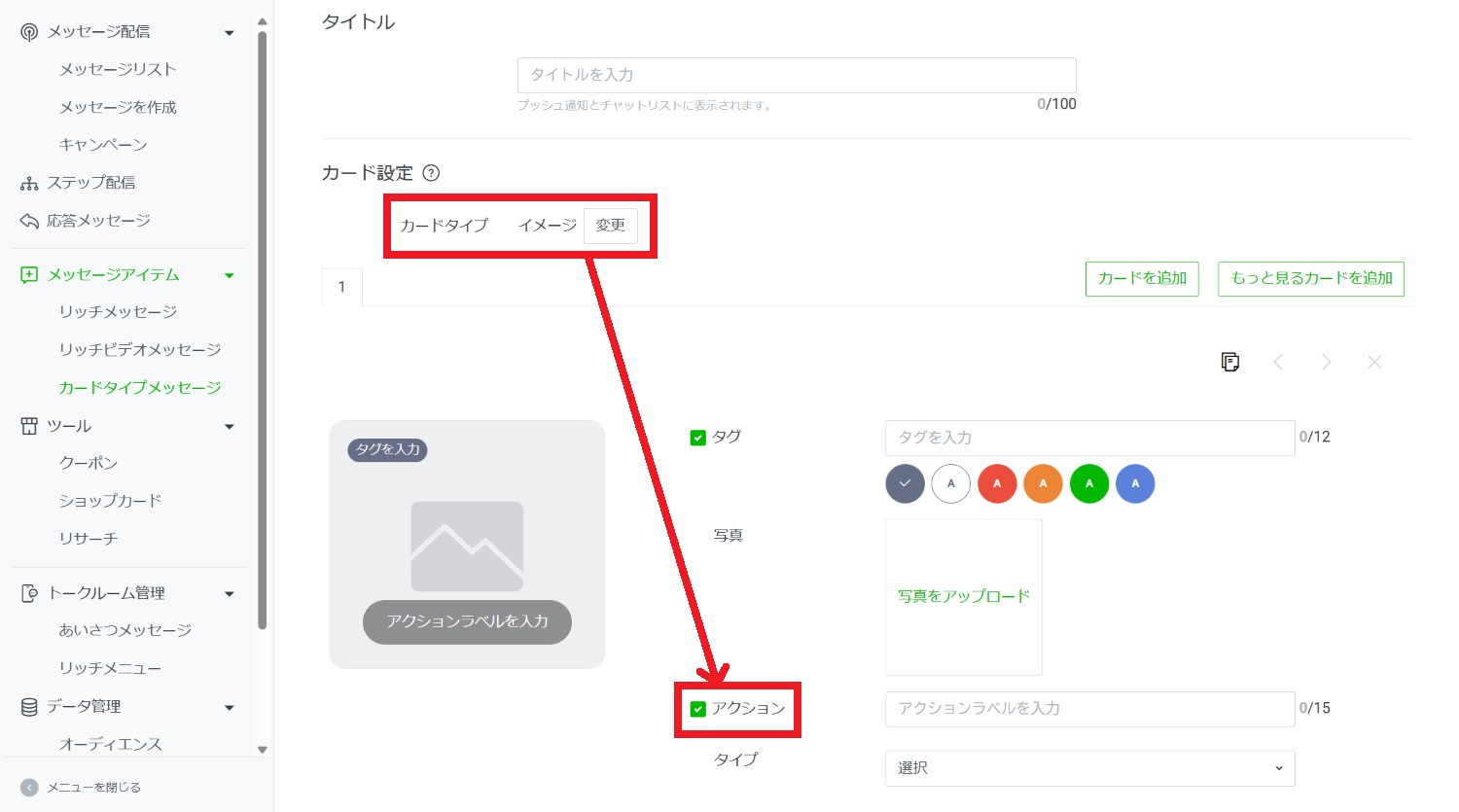
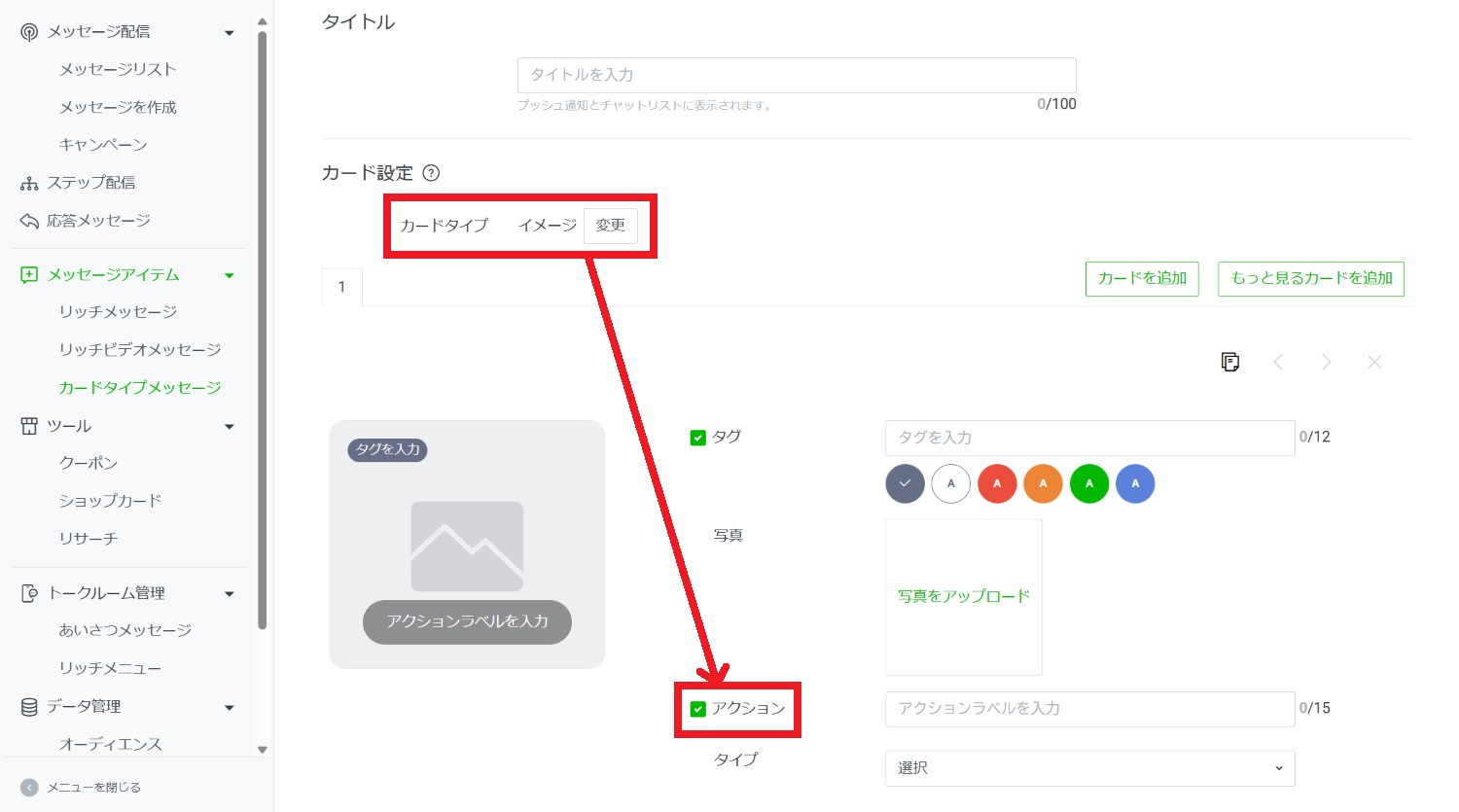
カードタイプを設定した後、下の「アクション」項目にチェックを入れます。
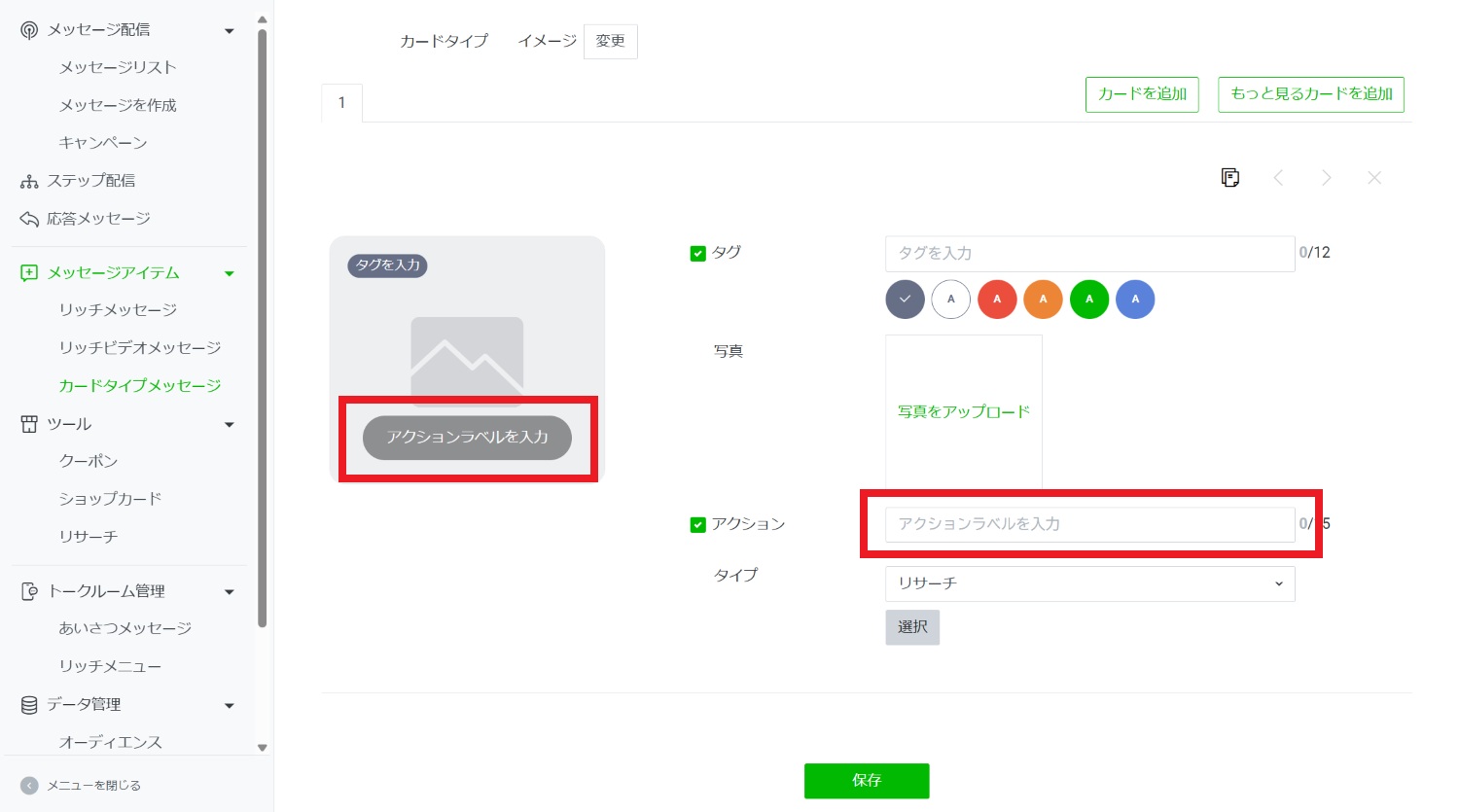
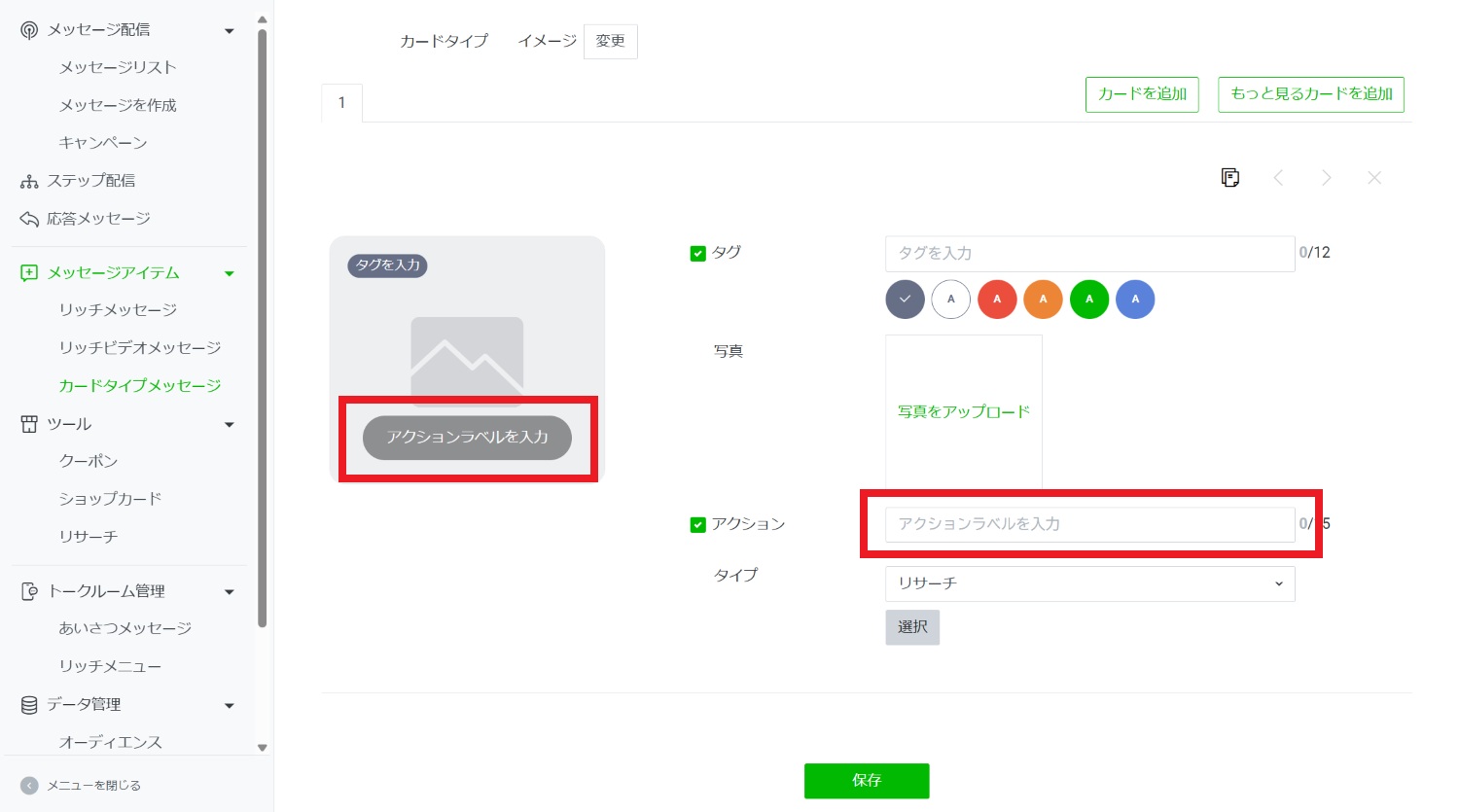
「アクションラベル」は、「アンケートはこちら」などタップするとアンケートができると分かる言葉を入力します。
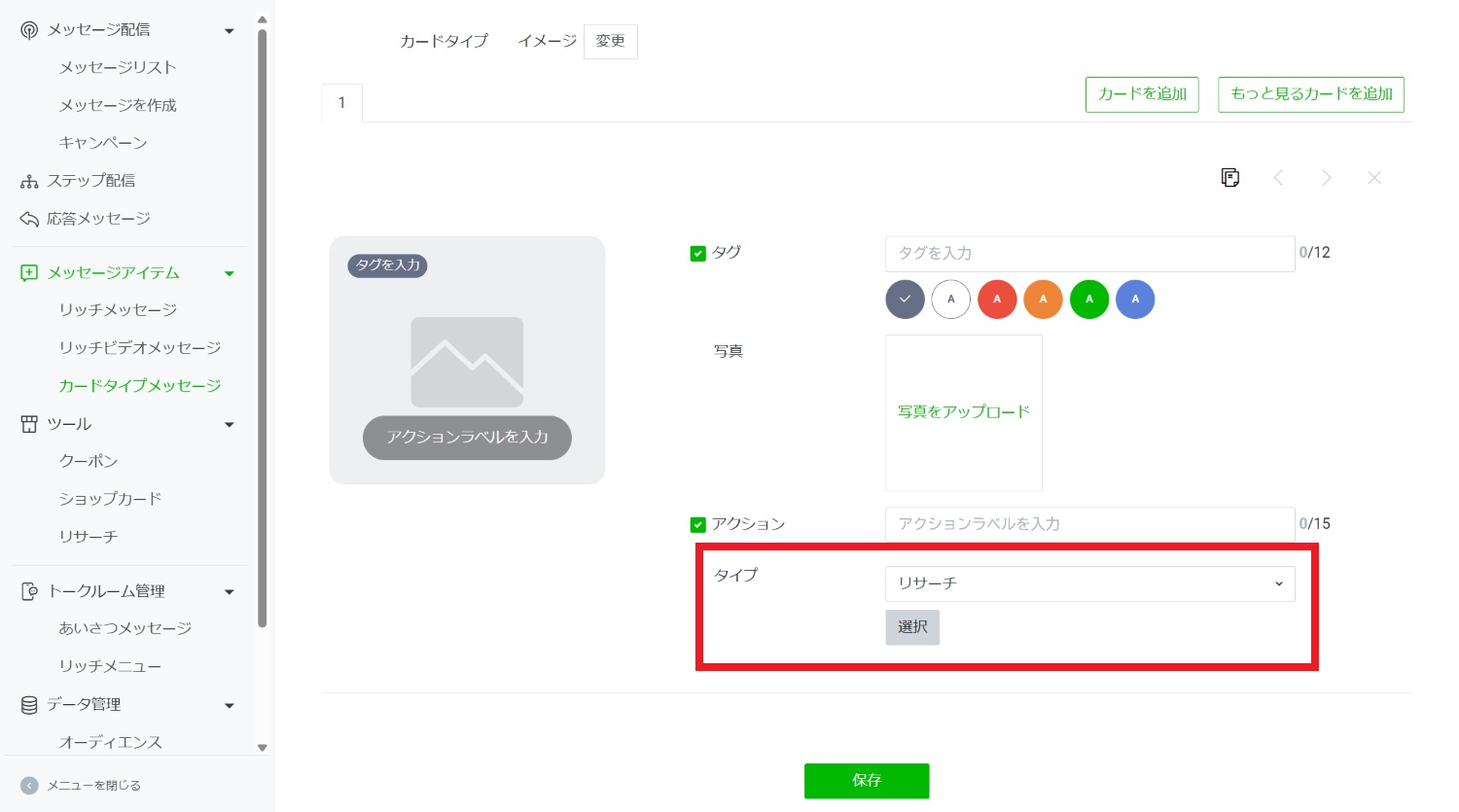
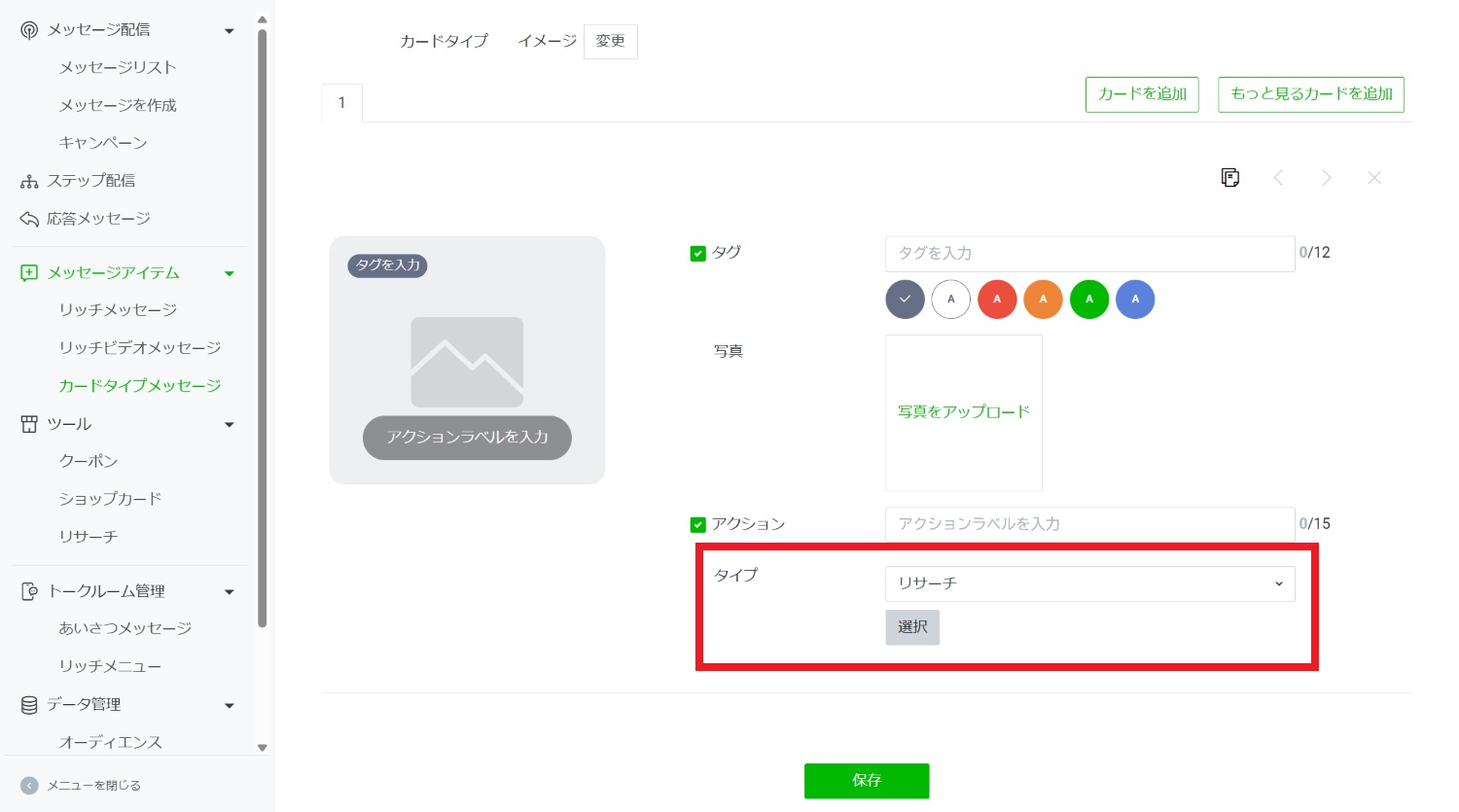
「タイプ」をクリックすると、カードをタップして発生させるアクションを選べますので、リサーチを選択します。
「選択」をクリックして、作成したリサーチ一覧から任意のリサーチを選択しましょう。
内容を作成したら最後に「保存」をクリックします。
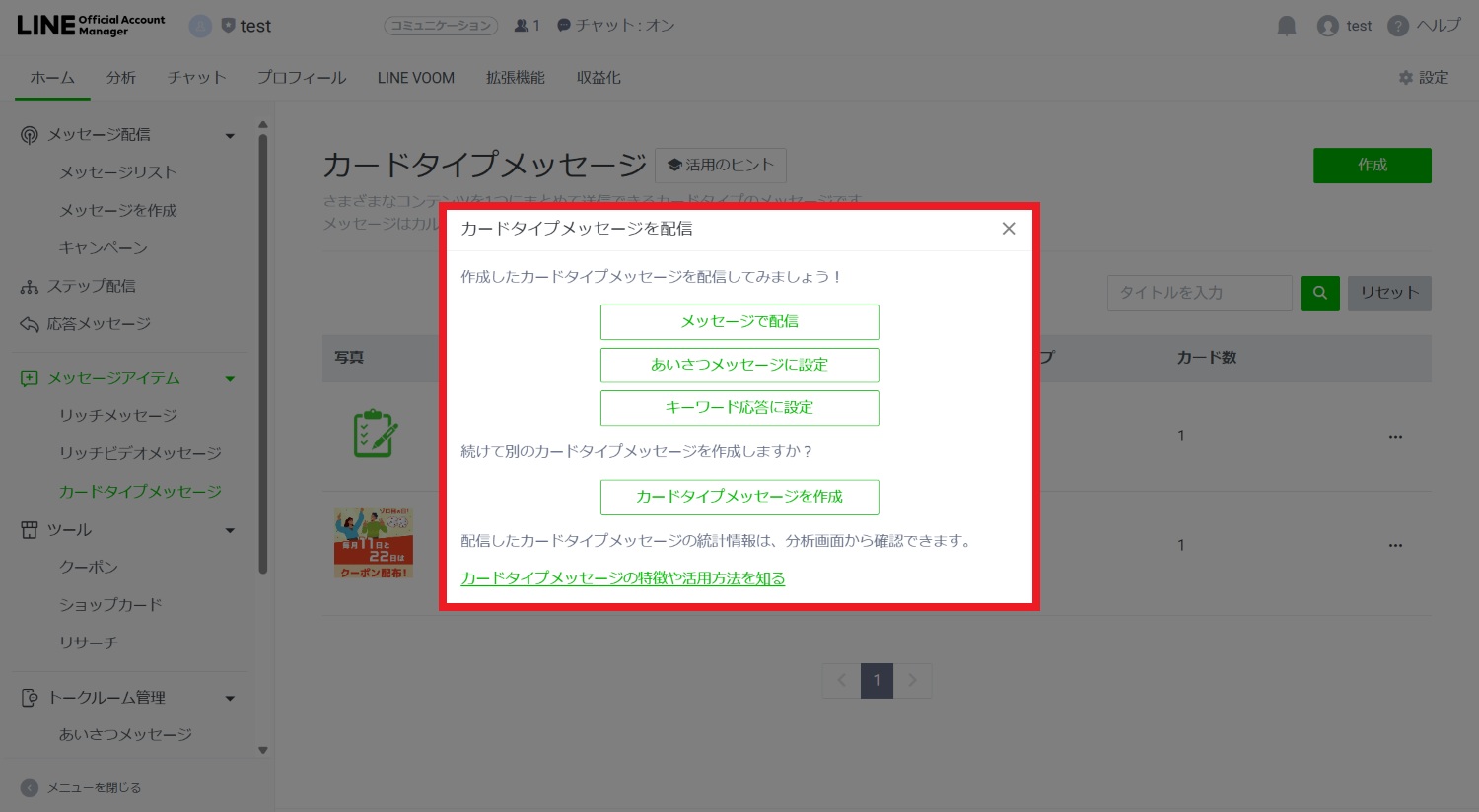
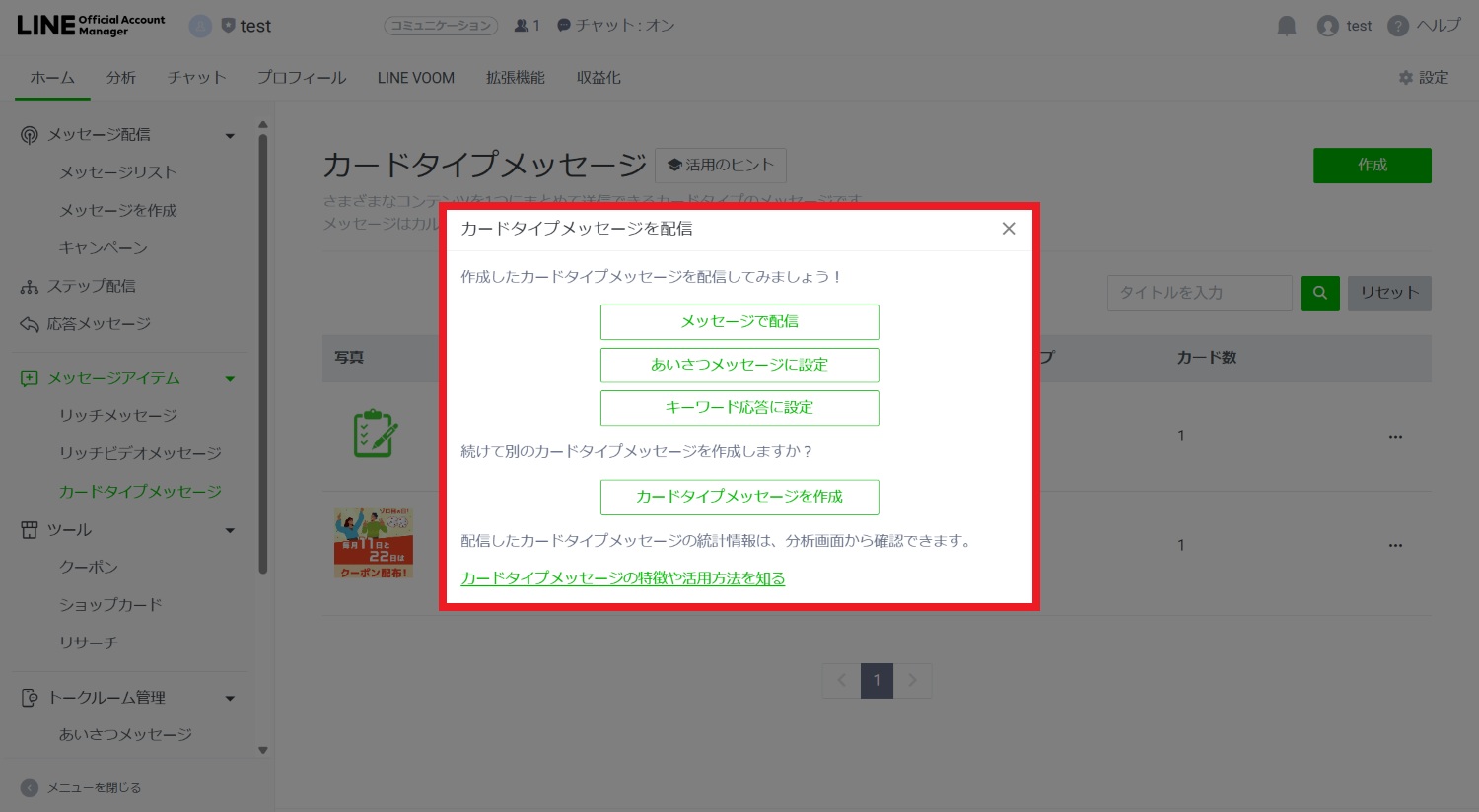
配信方法を選ぶポップアップが出ますので、任意の方法を選択しましょう。
以上でリサーチの添付方法および配信方法の解説は終了です。
リサーチ(アンケート)結果を確認する方法
リサーチの結果を確認する方法を解説します。
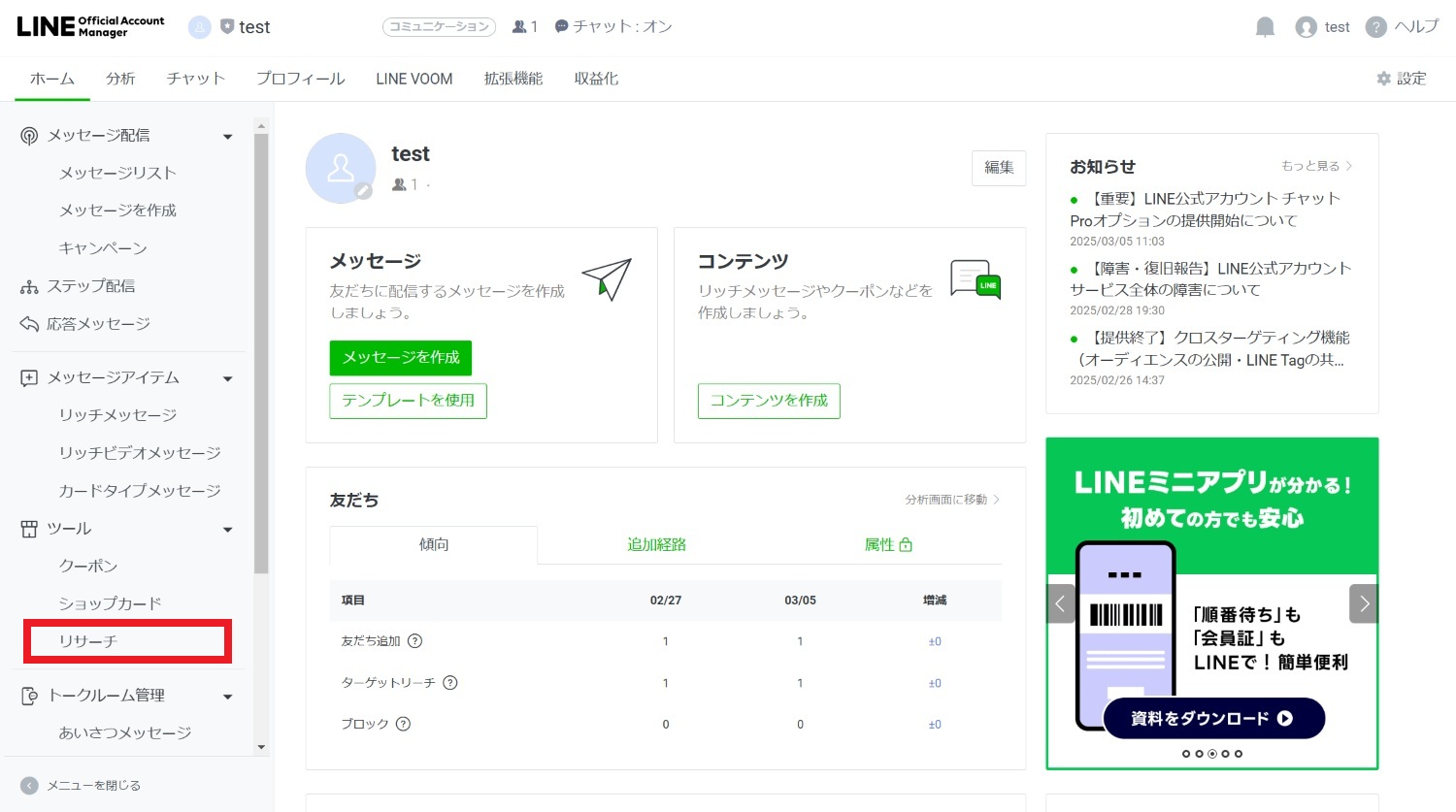
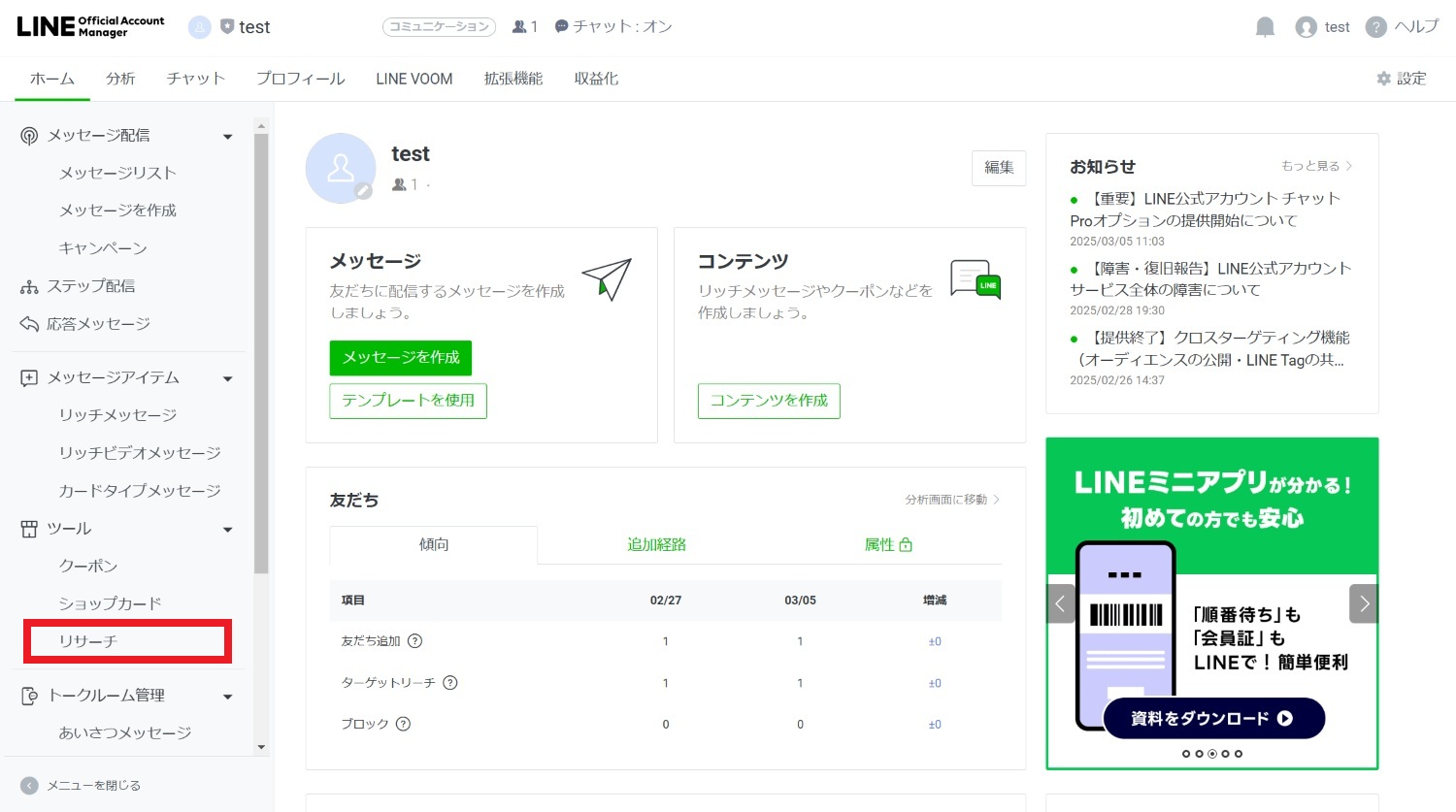
LINE公式アカウントのホーム画面で「リサーチ」をクリックします。
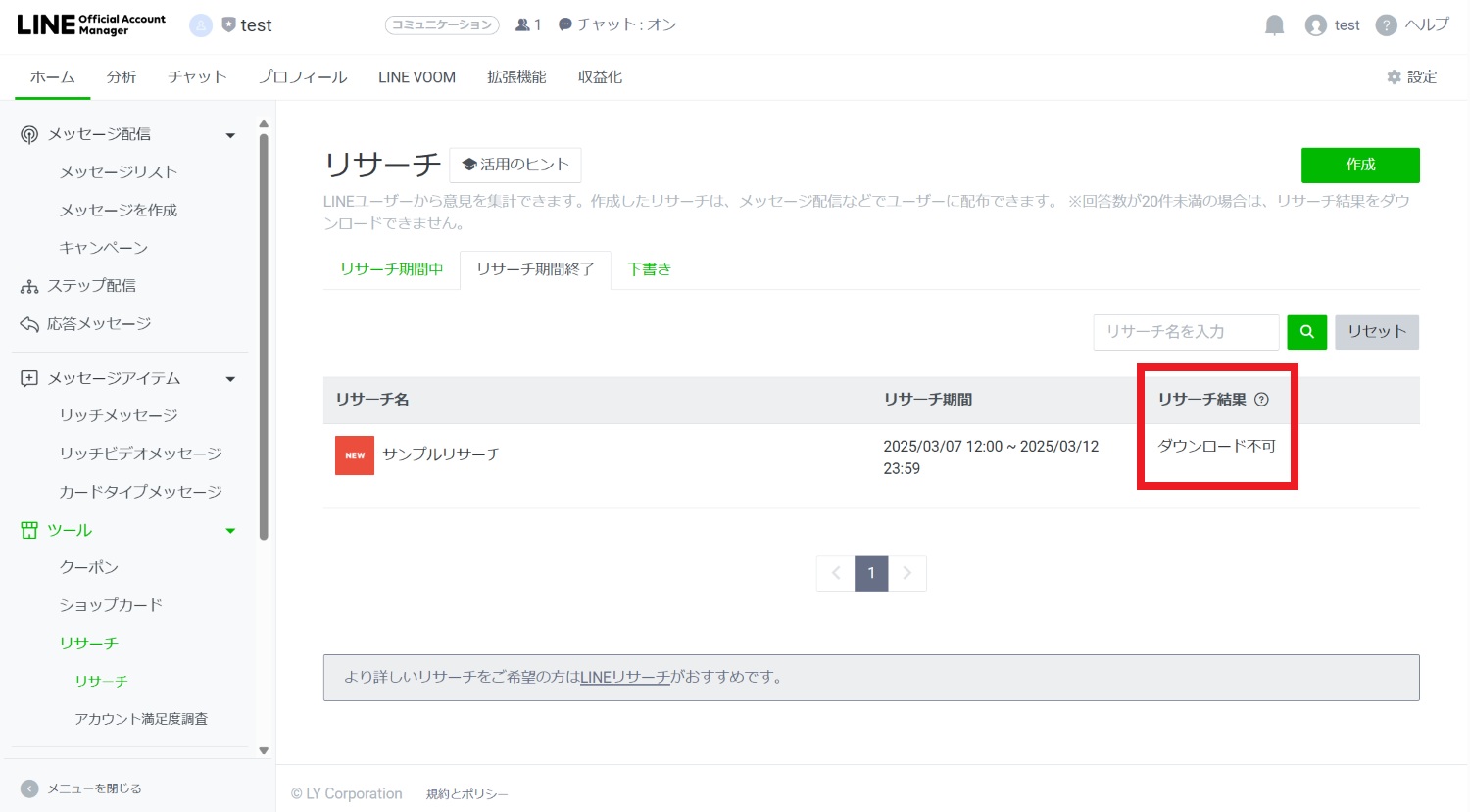
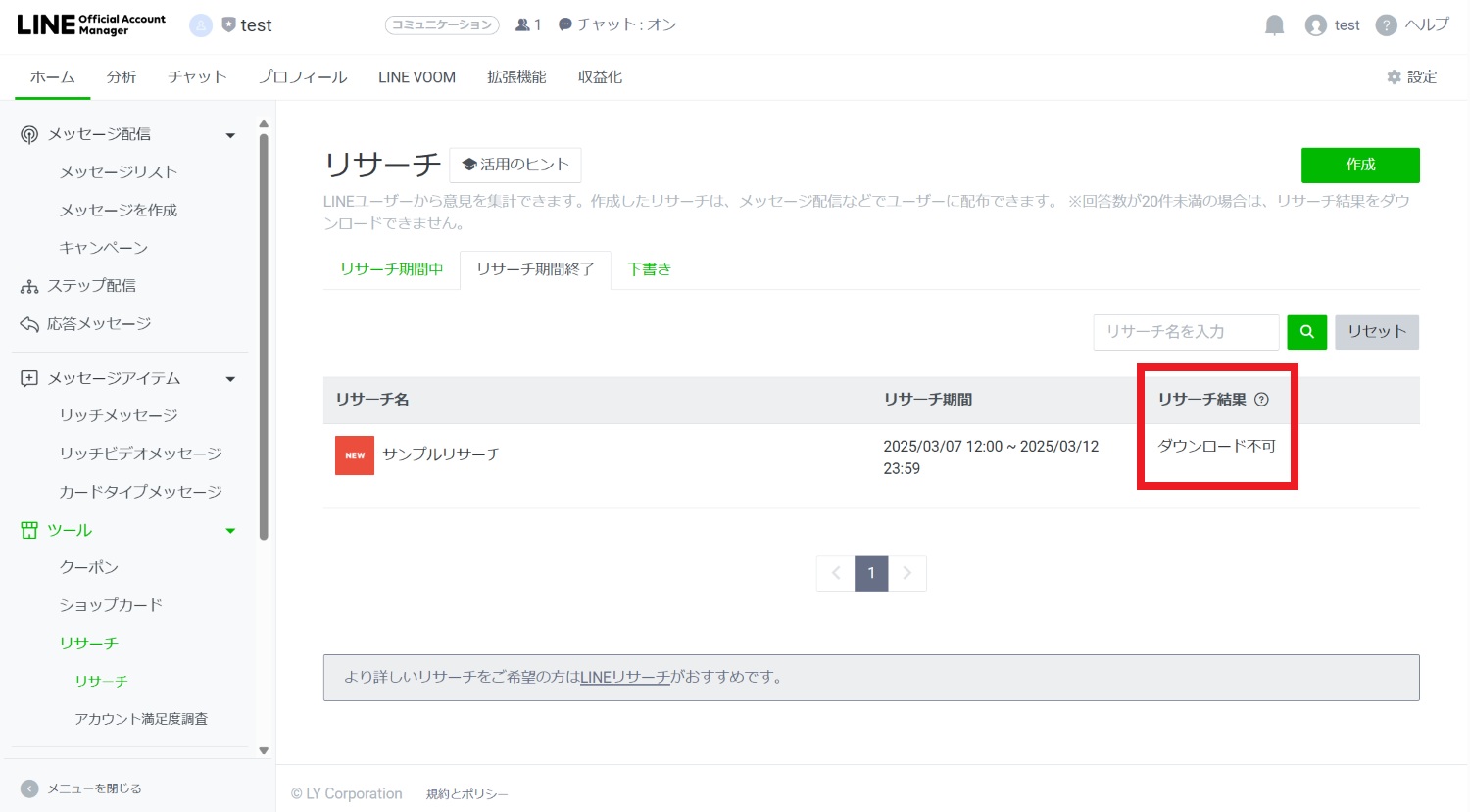
「リサーチ期間終了」のタブを選択して、任意のリサーチの「リサーチ結果」からExcel形式でダウンロードが可能です。
リサーチ(アンケート)実施時の注意点
次にリサーチ実施時の注意点をまとめました。リサーチの作成損にならないよう、事前にチェックしておきましょう。
未認証アカウントは自由記述回答が設定できない
灰色バッジの未認証アカウントは、上記した通りアンケートの回答方法として「自由記述式」の回答が設定できません。
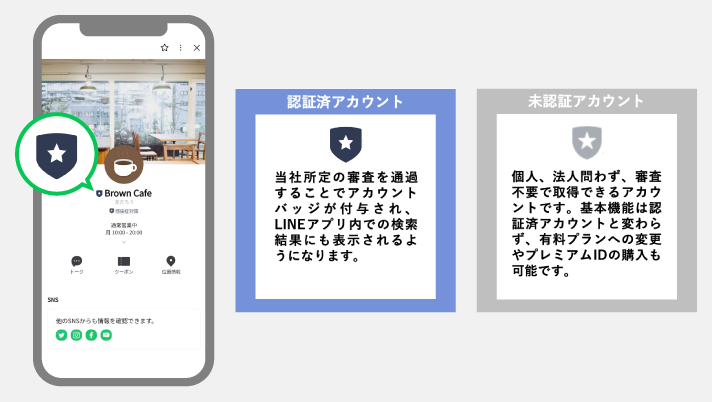
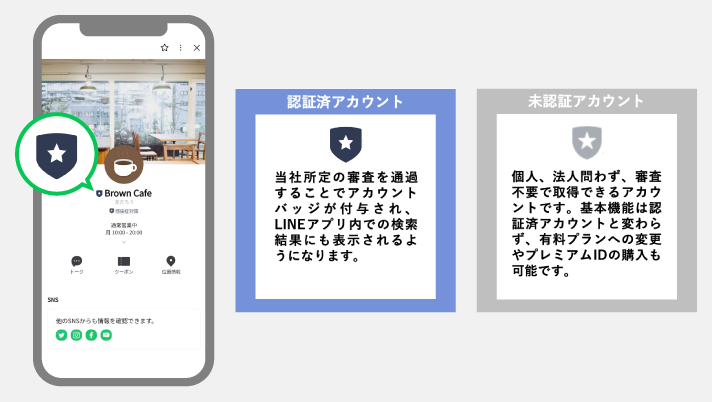
自由回答のアンケートを作りたい場合は、LINEヤフー社の審査を通った認証済アカウントになる必要があります。
以下の記事で、認証済アカウントの申請方法について解説しています。


回答が20件以上集まらないと結果がみれない
LINE公式アカウントのリサーチは、回答数が20件以上集まらなければ結果をみることができません。
リサーチ実施中に途中経過をみることもできないため、回答数が集まらない限り、結果を確認する方法はありません。
リサーチ前にアクティブな友だちのおおよその数を把握して、20件以上集まる想定をした上で実施しましょう。
回答数の上限を超えた分の結果は確認できない
リサーチの回答数の上限は、50,000件です。これはリサーチ結果をダウンロードするExcelに表示できる件数の上限です。
上限を超えた分の回答は表示されないため、回答の内容を確認できません。
また、回答数が50,000件に満たなくても、設問や回答のボリュームによっては表示されない場合もあるので注意しましょう。
リサーチ期間に入ると編集できない
保存したリサーチは、初めに設定したリサーチ期間に入ると内容の編集ができなくなります。
手直しをするつもりで保存しておいたリサーチが、編集できなくなって一から作り直し…ということもあります。
心配な方は「保存」ではなく「下書き保存」を活用するか、すぐに実施しないリサーチの場合はリサーチ期間を遠い未来の設定にしておきましょう。
匿名アンケートは全体の意向しか分からない
匿名アンケートはこちらから個人が特定できないため、気軽に回答できる故に、不適切な回答をされる可能性もあります。
また、回答者が分からないため、ターゲットを絞った具体的なアプローチが取りづらいという点があげられます。
匿名アンケートは、あくまで全体的な意向だということを念頭に置いて実施しましょう。
もしも、友だち一人一人の情報を特定して取得したい場合は、LINE公式アカウントの拡張ツール「L Message(エルメ)」のアンケート機能がオススメです。
アンケートの回答と友だち情報を自動で紐付けできるので、より具体的なアプローチの作成に役立ちます。
エルメのアンケート機能は無料で利用できますので、興味のある方は以下の記事を参考にしてみてください。


まとめ|LINE公式アカウントのアンケートでユーザーの声を調査しよう
本記事では、LINE公式アカウントのリサーチの作成方法や配信方法について解説しました。
アンケートでユーザーの声を聴取することで、今後の配信内容や商品の開発など、新たなサービスのアイデアを貰うことができます。
また、聴取した情報を基にアプローチすることで、相手のニーズに沿ったサービスが提供でき、ユーザーの満足度アップに繋がります。
リサーチ機能は無料で利用できるので、本記事の内容を参考にしながら作成してみてくださいね。
その他、LINE公式アカウントのことでお困りのことがあれば無料相談も受け付けておりますので、お気軽にご相談ください。











